Рассмотрим, в виде пошаговой инструкции как принять на работу сотрудника в программе 1С 8.3 ЗУП 3.1.
Содержание
- Прием на работу сотрудника в 1С 8.3 ЗУП
- Шаг 1. Добавить нового сотрудника в справочник «Сотрудники»
- Шаг 2. Ввод личных данных сотрудника
- Шаг 3. Ввод документа «Прием на работу»/«Прием на работу списком»
- Шаг 4. Печать приказов о приеме и трудовых договоров
- Как оформить прием на работу в 1С 8.3 ЗУП при разграничении прав пользователей
Подробнее смотрите в онлайн-курсе «ЗУП 3.1 кадровый и зарплатный учет от А до Я»
Шаг 1. Добавить нового сотрудника в справочник «Сотрудники»
Прием на работу по трудовому договору в 1С 8.3 ЗУП всегда начинается с создания нового элемента в справочнике Сотрудники
В первую очередь обязательно указать Полное имя сотрудника, остальные поля карточки сотрудника можно заполнить и позже.
При записи нового элемента справочника сотрудники обычно создается новый элемент и в справочнике Физические лица.
В справочнике Физические лица хранится личная информация человека, а в справочнике Сотрудники информация о его работе в организации. Для одного и того же физического лица может быть создано несколько элементов справочника Сотрудники. Например, если человек работает в организации по основному месту работу и по совместительству.
При заполнении полей справочника Сотрудники программа сама анализирует справочник Физические лица, и если будет обнаружен человек с похожими данными, то появится специальное окно, в котором нужно выбрать тот же самый это человек или другой
Можно пойти и другим путем: создать сначала Физическое лицо (Кадры – Физические лица), а затем принять его на работу. Либо уже существующее Физическое лицо принять на новое место работы. Для этого в карточке физического лица следует перейти по ссылке Работа. Если сотрудник уже работает в организации, то в открывшейся форме будет показана информация о текущем рабочем месте. По ссылке Новое место работы можно добавить новой элемент справочника Сотрудники, связанный с текущим физическим лицом
«Задвоение» физических лиц в 1С может приводить к ошибкам по учету НДФЛ и взносам, т.к. их расчет производится в разрезе физических лиц. Если для одного и того же человека было создано два физических лица, то можно воспользоваться специальным сервисом Объединение личных карточек (Кадры — Сервис — Объединение личных карточек).
Шаг 2. Ввод личных данных сотрудника
В карточке сотрудника по ссылке вверху формы водится информация о сотруднике:
- по ссылке Личные данные можно ввести паспортные данные, данные о месте рождения, гражданстве, а также адрес и другую контактную информацию.
Эту информацию лучше ввести до регистрации приема на работу в 1С ЗУП, так как она потребуется при распечатке Трудового договора с работником
- По ссылке Страхование можно ввести статус иностранного гражданина, сведения о наличии инвалидности
- По ссылке Трудовая деятельность можно ввести информацию о различных стажах, в том числе и о страховом стаже сотрудника
Шаг 3. Ввод документа «Прием на работу»/«Прием на работу списком»
Теперь можно переходить к вводу документа Прием на работу или Прием на работу списком.
Прием на работу — индивидуальный документ, позволяющий принять одного сотрудника и сформировать печатную форму приказа по форме Т-1.
Прием на работу списком предназначен для оформления приема сразу на нескольких сотрудников, с возможностью печати унифицированной формы Т-1а. Работа с каждой строкой аналогична работе при вводе документа Прием на работу по одному сотруднику.
Документы Прием на работу и Прием на работу списком доступны в журнале Кадры — Приемы, переводы, увольнения
Ввести документ Прием на работу можно также из справочника Сотрудник:
- По ссылке Принять на работу в карточке нового сотрудника
Обратите внимание, в поле Дата указывается дата кадрового приказа о приеме на работу сотрудника, а в поле Дата приема – дата приема, начиная с которой сотрудник приступает к работе в организации.
В поле Номер устанавливается номер, автоматически сформированный 1С 8.3 ЗУП
Если в организации принята своя нумерация кадровых приказов, отличная от автоматической, то номер приказа Приема на работу необходимо указать в поле печатать как
Этот же номер приказа попадет в СЗВ-ТД.
Разделена нумерация «электронного» кадрового документа и печатных приказов (ЗУП 3.1.10.416 / 3.1.13.188)
Если сотрудник принимается с испытательным сроком, то продолжительность испытательного срока в месяцах задается в поле Испыт. срок (мес).
В ЗУП версии КОРП реализовано отслеживание прохождения сотрудниками испытательного срока. Ознакомиться с этим функционалом можно в статье Учет прохождения испытательного срока (ЗУП КОРП 3.1.7).
В поле Подразделение нужно указать структурное подразделение, с которое принимается сотрудник.
А в поле Должность – должность либо позицию штатного расписания, на которую принимается сотрудник. Это зависит от того, ведется ли в программе штатное расписание. Если ведется, то выбор осуществляется из справочника Штатное расписание, если же не ведется, то из справочника Должности.
Подробно описание работы со штатным расписанием смотрите в статье — Штатное расписание в ЗУП 3.1 – пошаговая инструкция
Поле Трудовая функция автоматически заполняется значением из выбранной в документе позиции штатного расписания, если «штатка» ведется или же из Должности, если штатное расписание не ведется.
При необходимости Трудовую функцию можно перевыбрать вручную.
В поле Наименование документа следует указать наименование документа-основания для СЗВ-ТД. По умолчанию поле заполняется значением Приказ. Другой тип документа-основания можно выбрать из специального справочника.
Также в 1С ЗУП есть возможность указать второй документ-основание. Для этого в настройках кадрового учета (Настройка – Кадровый учет) должен быть установлен флажок Использовать для мероприятий прием, перевод, увольнение два документа основания
При установленном флажке в документе появляется ссылка, при нажатии на которую открываются поля для ввода реквизитов второго документа-основания
Флажок Начало трудовой деятельности необходимо устанавливать для сотрудников, устраивающихся на первую в своей жизни работу после 31.12.2020 г. На таких сотрудников не нужно заводить бумажную трудовую книжку, сведения о трудовой деятельности ведутся в электронном виде без права выбора
Для сотрудников, принимаемых на работу не впервые, следует заполнить Способ ведения трудовой книжки, выбранный по прежнему месту работы
Поле Колич. ставок доступно, если в настройках кадрового учета (Настройки – Кадровый учет) установлен флаг Используется работа по неполной ставке
В противном случае поле не отображается и считается, что сотрудник принимается на 1 целую ставку.
При нажатии на ссылку Колич.ставок открывается специальная форма ввода, позволяющая указать ставку в долях, либо указать десятичной дробью
График работы – график работы сотрудника. По умолчанию заполняется по данным позиции штатного расписания, а также из настроек подразделения либо настроек организации.
Вид занятости – выбор из списка: Основное место работы, Внешнее совместительство, Внутреннее совместительство.
При проведении документа программа проверяет корректность заполнения поля Вид занятости и выдаст ошибку, если оно заполнено неверно. Нельзя, например, принять сотрудника дважды по Основному месту работы или оформить сотрудника по Внутреннему совместительству, если он не работает в организации по Основному месту работы
Поле ФОТ – справочное, заполняется по данным на вкладке Оплата труда.
Если в программу не внесен страховой стаж, то будет отображаться информационная ссылка, сигнализирующая о том, что пособия могут быть заполнены неверно. Щелкнув по ней можно перейти в форму ввода стажа
Также на вкладке Главное отображается информационная надпись о положенных сотруднику ежегодных отпусках. По ссылке Редактировать права на отпуск можно скорректировать.
Согласно коллективному договору, работникам положен Дополнительный отпуск продолжительностью 3 календарных дня в год. Необходимо зарегистрировать право на отпуск при приеме.
Следует нажать на ссылку Редактировать и в открывшейся форме добавить право на дополнительный отпуск
Изменения отразятся в информационной надписи
На вкладке Оплата труда указываются положенные сотруднику плановые начисления. Начисления по умолчанию заполняются по данным позиции штатного расписания, но могут быть скорректированы вручную
В нижней части формы в поле Порядок пересчета указывается способ пересчета оклада в стоимость дня и часа для последующего расчета оплаты за работу в выходные/праздничные дни, сверхурочные и ночные часы
Порядок пересчета, установленный по умолчанию, подтягивается в Прием на работу из настроек расчета зарплаты (Настройка – Расчет зарплаты)
Если в организации для каких-то сотрудников требуется использовать порядок пересчета, отличный от заданного по умолчанию, то тогда нужное значение следует выбрать в Приеме на работу в реквизите Порядок пересчета
Также необходимо указать способ расчета аванса в поле Аванс
- Расчет и выплата аванса
- Не заполняется ведомость на выплату аванса (пять причин)
- Почему в ведомости на аванс суммы без учета отсутствий сотрудника?
На вкладке Трудовой договор заполняются данные, используемые при печати трудового договора
Шаг 4. Печать приказов о приеме и трудовых договоров
Из документа Прием на работу по кнопке Печать – Приказ о приеме (Т-1) можно распечатать приказ по унифицированной форме Т-1, а также трудовой договор
Из документа Прием на работу списком по кнопке Печать – Приказ о приеме (Т-1а) можно распечатать приказ по форме Т-1а, а также трудовые договора сотрудников
Стандартные макеты трудовых договоров можно скорректировать в разделе Администрирование — Печатные формы, отчеты и обработки — Макеты печатных форм.
- Настройка макетов печатных форм
- Настраиваемые печатные формы (ЗУП 3.1.8 КОРП)
- Возможность вывода полного наименования организации в печатные формы приказов (ЗУП 3.1.8.185)
- Как можно вставить свою картинку в печатную форму, а при необходимости восстановить исходный макет печатной формы?
Как оформить прием на работу в 1С 8.3 ЗУП при разграничении прав пользователей
Если базе работают несколько пользователей с ограниченными правами, то доступность и видимость полей документа может быть ограничена.
Концепция взаимодействия пользователей
В 1С 8.3 ЗУП документы Прием на работу или Прием на работу списком могут оформляться:
- специалистом кадровой службы с профилем Кадровик (без доступа к зарплате), который не может видеть и вносить информацию по начислениям;
- специалистом кадровой службы с профилем Кадровик (с доступом к зарплате), который может видеть и вносить информацию по размерам начислений.
Пользователю же с правами Расчетчика недоступно редактирование кадровой информации. Например, в приказе о приеме заблокировано поле Дата приема
См. также:
- Учет персональных данных сотрудников
- 1С ЗУП 8.3 — самоучитель для начинающих с видеоуроками
- Изменение графика работы в 1С 8.3 ЗУП
- Начисление зарплаты в 1С ЗУП 3.1
- Нужно ли в ЗУП 3 по сотруднику, впервые поступающему на работу в 2021 году, вносить заявление о способе ведения трудовой книжки?
- Учет сотрудников на дистанционной работе (ЗУП 3.1.14.154 КОРП)
- Изменение оклада в 1С 8.3 ЗУП
Если Вы еще не подписаны:
Активировать демо-доступ бесплатно →
или
Оформить подписку на Рубрикатор →
После оформления подписки вам станут доступны все материалы по 1С:ЗУП, записи поддерживающих эфиров и вы сможете задавать любые вопросы по 1С.
Подписывайтесь на наши YouTube и Telegram чтобы не пропустить
важные изменения 1С и законодательства
Помогла статья?
Получите еще секретный бонус и полный доступ к справочной системе БухЭксперт8 на 14 дней бесплатно
Правильное ведение кадровых данных в программе 1С:ЗУП очень важно. Иначе вы будете сталкиваться с частыми ошибками в документах и отчетах, например при начислении заработной платы. Многие отчеты из данной программы сдаются в контролирующие органы и ошибки здесь неуместны.
В этой пошаговой инструкции мы подробно рассмотрим процесс приему на работу сотрудника в 1С 8.3 ЗУП редакция 3.1.
Справочник «Сотрудники»
В данном примере мы используем демонстрационную версию программы и выполняем все действия под учетной записью начальника отдела работы с персоналом. В зависимости от доступных пользователю прав, данный функционал может иметь другое место расположения или вообще быть недоступен.
Перейдем на начальную страницу и нажмем на гиперссылку «Новый сотрудник».
Наша команда предоставляет услуги по консультированию, настройке и внедрению 1С.
Связаться с нами можно по телефону +7 499 350 29 00.
Услуги и цены можно увидеть по ссылке.
Будем рады помочь Вам!
В открывшейся карточке справочника выберите организацию.
Далее в поле «Полное имя» укажите ФИО нового сотрудника полностью.
Помните, что в программе существует алгоритм разбивки данного поля на отдельные реквизиты: фамилию, имя и отчество. Он отделяет их друг от друга по пробелам. В случае двойной фамилии, ее необходимо указывать через тире без пробелов.
Справа от поля полного имени есть три гиперссылки:
- Склонения. При нажатии на данную гиперссылку перед вами откроется окно склонения ФИО данного сотрудника во всех падежах. Если вы принимаете на работу человека с необычной фамилией, проверьте, правильно ли произвелось автоматическое склонение.
- Изменить ФИО. Данный механизм позволяет менять фамилию, имя и отчество сотрудника, если оно изменилось в документе, подтверждающем личность с указанием даты этого изменения. Если вы сами ошиблись при занесении в программу, такой способ будет неверным. Пример использования – сотрудница вышла замуж и сменила фамилию.
- История ФИО. Здесь показывается полная история изменения фамилии, имени или отчества, произведенная при использовании предыдущего механизма.
Далее заполните в карточке сотрудника его дату рождения, пол, ИНН и СНИЛС. Данные поля не являются обязательными к заполнению, но все же, желательно их заполнить во избежание проблем в дальнейшем.
Личные данные, сведения об образовании, семье, трудовой деятельности, страховании заполняются по соответствующим гиперссылкам вверху формы. При необходимости, вы так же можете прикрепить к карточке сотрудника файл, например, с его фото или скан — копиями документов.
Когда вы укажете все необходимые данные, нажмите «Записать и закрыть».
Справочник «Физические лица»
После создания сотрудника в программе 1С 8.3 ЗУП автоматически создался новое физическое лицо. Этот справочник находится в разделе «Кадры».
Физическое лицо и сотрудник – это разные вещи. Физическое лицо может не являться сотрудником.
Для одного элемента справочника физических лиц возможно существование нескольких сотрудников. Так заведено потому, что человек может работать в компании не только по основному месту работы. У него может быть несколько договоров, например, основной, совместительство и ГПХ.
Данный механизм реализован для того, чтобы в соответствии с законодательством НДФЛ считалось общее по всем местам работы для одного физического лица. Остальные же расчеты ведутся отдельно.
Например, в нашей организации работает сотрудник и это его основное место работы. Так же периодически ему переводятся денежные средства по договору ГПХ. НДФЛ должно начисляться общее (суммироваться по обоим договорам). Начисления же будут производиться отдельно. В программе будет одно физическое лицо и два сотрудника.
В связи с этим очень важно контролировать отсутствие дублей в справочнике физических лиц. В противном случае возможны нежелательные последствия с некорректностью расчетов и с налоговыми органами. К тому же, налоговые вычеты привязаны именно к физическому лицу.
Во избежание данных ситуаций при заполнении данных (например, ИНН) в карточке сотрудника, если программа найдет физическое лицо с такими же данными, она выдаст соответствующее сообщение.
При появлении дублей физических лиц обратитесь к администратору программы, чтобы он произвел объединение карточек с личными данными специальной обработкой.
Документ «Прием на работу»
Мы завели в программе нового сотрудника. Теперь переходим непосредственно к приему на работу сотрудника. Сделать это в 1С ЗУП 8.3 можно на начальной странице, в карточке сотрудника, либо через меню «Кадры».
В нашем примере мы будем принимать сотрудника из начальной страницы, так как там наглядно отображены те лица, которые не приняты на работу, что довольно удобно.
Для этого выделите созданного сотрудника в соответствующей таблице и нажмите правой кнопкой мыши. В контекстном меню выберите пункт «Оформить прием на работу».
В открывшемся документе некоторые поля заполнились автоматически. При необходимости откорректируйте их, а так же укажите подразделение и должность.
Если вы заполняете штатное расписание, то оплата труда подставится из него. Перейдем на соответствующую вкладку. Все верно, начисление заполнилось из позиции штатного расписания. Эти данные можно откорректировать.
Если вы не ведете штатное расписание, вкладку «Оплата» необходимо заполнять вручную.
Далее перейдите на вкладку «Трудовой договор» и укажите все необходимые данные.
Далее проведите документ и на этом прием сотрудника на работу окончен. Теперь можно начислять ему заработную плату.
ВНИМАНИЕ: аналогичная статья по 1С ЗУП 2.5 — ЗДЕСЬ
Здравствуйте, уважаемые посетители zup1c. Сегодня мы продолжаем разбирать особенности учета в ЗУП для начинающих и в очередной публикации из серии статей с пошаговым описанием работы в ЗУП 3.0 мы разберем некоторые вопросы кадрового учета в программе. Напомню, что аналогичную серию статьей для пользователей ЗУП редакции 2.5 Вы можете найти здесь. Итак, вот какие темы нас сегодня ожидают:
- Разберем каким образом в ЗУП 3.0 выполнить Прием на работу нового сотрудника: подробно поговорим о документе «Прием на работу», всех его полях и настройках
- Какие настройки важно сделать для корректного учета нового сотрудника: вычеты НДФЛ, статусы для расчета НДФЛ и страховых взносов и многое другое
- Поговорим про варианты ведения Штатного расписания: про документ «Утверждение штатного расписания» и «Изменение штатного расписания»
Читайте также:
- Часть 1: Начальные настройки 1С ЗУП 3 и Учетная политика
- Часть 2: Прием на работу нового сотрудника, настройки для нового сотрудника, Штатное расписание
- Часть 3: Расчет зарплаты. Регистрация невыходов, межрасчетные и плановые начисления (удержания)
- Часть 4: Выплата зарплаты
- Часть 5: Учет исчисленного, удержанного и перечисленного НДФЛ. Вычеты
- Часть 6: Расчет и уплата страховых взносов
- Часть 7: Отражение зарплаты в бухучете
Видеоверсия публикации:
Как выполнить Прием на работу нового сотрудника в ЗУП 3.1
Чтобы отразить прием на работу нового сотрудника, для начала нам необходимо создать этого сотрудника. К сожалению, в ЗУП 3.0 пока нет помощника Приема на работу, поэтому создавать нового сотрудника нам придется вручную. Заходим в раздел меню Кадры – Сотрудники
Нажимаем кнопку Создать и заполняем предложенную программой форму.
Основное, что нужно внести на данный момент- это ФИО. Остальные личные данные можно внести позднее. После того, как мы сохраним данные по новому сотруднику, эти данные дублируются и в другом справочнике – Физические лица (Кадры- см.также- Физические лица). В данном справочнике отображается вся личная информация о работниках. В программе ЗУП 3.0 к одному физическому лицу может быть привязано несколько сотрудников. Примером этому может служить ситуация, когда одно и тоже физическое лицо работает в организации по основному месту работы и по внутреннему совместительству. И это важно понимать, потому что программа отслеживает, расчет НДФЛ и страховых взносов именно в разрезе физических лиц, а не Сотрудников.
Следующим шагом, после того как ввели сотрудника, мы должны оформить документ Прием на работу. Создать данный документ мы можем:
1. Кадры – Прием, перевод, увольнение – Создать. Выбираем из предложенного списка Прием на работу (Прием на работу списком, если принимаем в одну дату несколько сотрудников).
2. Оформить прием на работу можем также из личной карточки сотрудника: кнопка Оформитьдокумент –> Прием на работу или нажав на ссылку Принять на работу.
Теперь заполняем документ Прием на работу.
Дата– это дата приказа.
Номер – программа сама его присвоит данному документу на основании номеров предыдущих документов, если требуется можно исправить вручную.
Поле Сотрудник. Если Прием на работу выполнен из личной карточки сотрудника, то это поле заполнится автоматически, в противном случае его нужно выбрать из справочника.
В поле Должность выбираем,в какой должности сотрудник будет работать.
| Еще одно поле, важное для расчета зарплаты, это График работы. График работы создаётся в отдельном справочнике (Настройка – Предприятие – Графики работы сотрудников). Именно на основании графика при расчете зарплаты будет определять норма времени и на основании графика методом вытеснения будет определяться фактически отработанное время. |
|
Следующим поле — это Вид занятости. В программе всего 3 возможных варианта видов занятости – это основное место работы, внешнее совместительство и внутреннее совместительство. В ЗУП 3.0. эта информация задается на уровне приема на работу, в ЗУП 2.5. – на уровне ввода сотрудника, что было не очень удобно. Например, чтобы в ЗУП 2.5 перевести работника с внешнего совместительства на основное место работы – нужно было человека увольнять, а потом снова принимать на работу. В ЗУП 3.0 нужно оформить документ Кадровый перевод, в котором указать новый вид занятости.
Кстати, более подробно про разницу между ЗУП 2.5 и 3.0 можете почитать в серии публикаций: Отличия ЗУП 3.0 от ЗУП редакции 2.5.
Теперь поговорим про кнопку «Редактировать» рядом с надписью Имеется право на ежегодный отпуск…При нажатии на эту кнопку откроется окно «Право на отпуск», которое будет содержать «Основной отпуск» причитающийся всем сотрудникам в размере 28 дней. Если нас это устраивает – то изменять ничего не нужно. В случае, если сотрудник имеет право на дополнительный отпуск (например, Отпуск за вредность), тогда нам необходимо этот отпуск создать (Раздел Настройка –Предприятие – Виды отпусков). Нажмем кнопку Создать.
В открывшемся окне введем нужное название для дополнительного отпуска (Например, За ненормированный рабочий день, или За вредность). Проставим галочку, что отпуск является ежегодным. Проставим количество дней дополнительного отпуска.
После того, как мы введем в справочник новый вид отпуска, мы сможем его добавить и конкретному сотруднику в документе Прием на работу. Нажимаем на ссылку Редактировать. В открывшемся окне нажимаем на кнопку Добавить и выбираем из предложенного списка нужный нам дополнительный отпуск.
В нашем примере у сотрудника будет отпуск 28 календарных дней, добавлять дополнительный отпуск не будем.
Теперь перейдем на вкладку «Оплата труда» документа Прием на работу.
Здесь задаются плановые виды начисления, которые будут автоматически попадать в документ «Начисление зарплаты и взносов» при его заполнении (это основной документ в 1С ЗУП, которым ежемесячно начисляется зарплата).Зададим сотруднику типовой вид начисления «Оплата по окладу» с ежемесячным окладом 50 000 руб.
Также на этой вкладке можно указать способ расчета аванса нашему сотруднику. Программа предлагает нам 3 варианта:
- Фиксированной суммой;
- Процентом от тарифа;
- Расчетом за первую половину месяца.
Если мы выберем первый или второй вариант – то сам аванс будет рассчитываться непосредственно в документе «Ведомость …». Если же мы выбираем третий вариант расчета аванса, тогда перед документом «Ведомость …» нужно будет внести еще один документ «Начисление зарплаты за первую половину месяца». Именно этим документом будет рассчитано, сколько сотруднику выплатить аванс, в зависимости от его отработанного времени.
Вкладка Трудовой договор.
На данной вкладке указывается информация, необходимая для заполнения печатной формы Трудовой договор.Чтобы напечатать трудовой договор – нажмите на кнопку «Печать».Проводим документ Прием на работу.
Настройки Сотрудника в личной карточки (справочник Сотрудники)
Зайдем снова в личную карточку сотрудника (Кадры — Сотрудники).Хочу обратить внимание на то, что количество ссылок в верхней части формы увеличилось после того, как мы провели документ Прием на работу.
В форме справочника есть ссылка«Личные данные». По сути данные на этой вкладке на самом деле хранятся не в справочники Сотрудники, а в справочнике Физические лица. Выше я уже рассказывал про то, что при создании Сотрудника создается и Физическое лицо, так вот Личные данные как раз и хранятся в этом Физическом лице.
Также следует уделить внимание ссылке «Налог на доходы».В частности,именно сюда вносятся заявления на стандартные вычеты, на которые имеет право сотрудник. При вводе заявления на вычеты, нужно обратить внимание на месяц, с которого будем предоставляться вычет.
Здесь же задаются и доходы с предыдущего места работы. Если сотрудник трудится в нашей организации не с начала года – по данной ссылке можно ввести информацию о его доходе на предыдущем месте работы. Эти данные будут использоваться для корректного отслеживания предельной величины дохода при применении вычетов по НДФЛ.
В личной карточке сотрудника также имеется ссылка Страхование. Тут указывается информация для корректного расчета страховых взносов.
По ссылке Трудовая деятельность – необходимо задать стаж для оплаты больничных листов.
Кадровые документы. По данной ссылке в удобном виде можно просматривать все кадровые документы по сотруднику, в том числе можно создавать новые документы
Начисления и удержания. По этой ссылке отображаются все плановые начисления и плановые удержания. Так же здесь отображаются все документы по начислению зарплаты. По кнопке «История» можно посмотреть очень удобный отчет «История изменения оплаты труда».Он расскажет о том, как менялись у сотрудника Плановые начисления.
Отсутствия. Здесь можно просмотреть все отсутствия сотрудника на рабочем месте, в том числе, если работник был в отпуске или на больничном.
Выплаты и учет затрат. На этой вкладке задается способ выплаты сотруднику, если этот способ отличается от того варианта выплаты, который указан в настройках организации. Также здесь задается способ учета зарплаты, если он отличается от того способа, который задан для организации или подразделения.
Настройка Штатного расписания в ЗУП 3.0
Теперь давайте рассмотрим какие варианты ведения Штатного расписания есть в 1С ЗУП 3.0. В данном примере штатное расписание совсем не ведется в программе. В документе Прием на работу, должность бралась из справочника Должности, а не из справочника Штатное расписание.
Для того, чтобы показать разницу ведения учета БЕЗ штатного расписания и с использованием штатным расписанием – проставим соответствующие настройки. Напомню, что до данного момента штатное расписание НЕ велось.
Настройка – Кадровый учет – Настройка штатного расписания.
Ставим галочку Ведется штатное расписание.Нажимаем Применить и закрыть.
Если после данной настройки мы зайдем в документ Прием на работу, то увидим, что теперь поле Должность ссылается не на справочник Должности, а на справочник Штатное расписание(Кадры – Штатное расписание).
Как только мы поставили галочку «Ведется штатное расписание» в настройках кадрового учета, то в справочнике «Штатное расписание» были автоматически созданы Штатные единицы, соответствующие текущей Штатной расстановке работающих сотрудников.
Теперь давайте разберем вопрос ведения истории штатного расписания. В данном варианте учета Штатное расписание ведется БЕЗ истории изменений, т.е. если по какой-то причине нам необходимо, например, изменить величину оклада по этой штатной единице, то мы просто заходим в Штатное расписание и меняем оклад. У нас не будет возможности указать, с какой даты произошло изменение оклада у Штатной единице.
Если история штатного расписания нам необходима, то в этом случае в настройках Кадрового учета устанавливаем галочку «Ведется история изменения штатного расписания» (Настройки – Кадровый учет – Настройка штатного расписания).
После того как мы стали вести историю штатного расписания, у нас появился журнал «Изменение штатного расписания» (Кадры – Штатное расписание – Изменение штатного расписания). В данном журнале появился документ «Утверждение штатного расписания». Именно этим документом вводится первоначальная информация о штатном расписании. Документ заполнился автоматически на основании текущей штатной расстановке.
Если начисление в ЗУП 3.0. начинается с 1 ноября, то в данный документ всю информацию о штатном расписании нужно ввести тоже по состоянию на 1 ноября.
Рассмотри небольшой пример, чтобы посмотреть, как учитывается История изменения штатного расписания. Например, с 1 января по Штатной единице происходит увеличение Оклада и количества ставок. Создаем документ «Изменение штатного расписания» (Журнал Изменение штатного расписания – Создать – Изменение штатного расписания).
| Откроется форма для заполнения. В ней нужно указать, с какого числа вступают в силу данные изменения. Чтобы изменить оклад у действующей позиции Штатного расписания нажимаем на кнопку Изменить позицию и выбираем, какую позицию из штатного расписания мы хотим изменить. В нашем примере это позиция директора, выбираем его. |
|
Двойным кликом мышки щелкаем на сумму оклада и изменяем его.
Если нам нужно добавить новую позицию в штатное расписание – нажимаем на кнопку«Добавить позицию».
Заполняем поля Подразделение, Должность и добавляем начисление (в нашем примере мы добавили Оплата по окладу).
Благодаря тому, что мы проставили с какой даты будет изменение данного документа (поле «Дата изменения») мы можем вести историю штатного расписания.
Проверим это в отчете. Зайдем Кадры – Кадровые отчеты. Здесь есть ряд отчетов для просмотра Штатного расписания.
Рассмотрим пример отчета Штатное расписание (Т3).Как мы видим по состоянию на 01.11.2015 года у нас одна штатная единица – директор.
Теперь сделаем отчет по состоянию на 01.01.2016 года, когда мы ввели документ Изменение штатного расписания.
В данном отчете мы видим, что присутствует уже 2 позиции в штатном расписании и оклад у позиции Директора увеличился.
На этом сегодня всё в следующей публикации из серии статей с пошаговым описанием работы в ЗУП 3.0 мы разберем вопросы начисления зарплаты в программе
Читайте также:
- ВСЕ СТАТЬИ: Инструкция по 1C ЗУП редакции 3 для начинающих (пошаговое описание)
Чтобы узнать первыми о новых публикациях вступайте в группы в социальных сетях, где все материалы также регулярно публикуются:
- вконтакте;
- YouTube канал;
- одноклассники.
Прием на работу российских граждан в программе 1С:Зарплата и управление персоналом 8 (редакция 3)
Для регистрации факта приема на работу по трудовому договору и оформления приказа о приеме в программе необходимо:
-
зарегистрировать нового сотрудника в справочнике Сотрудники (Кадры – Сотрудники)
-
ввести документ Прием на работу или Прием на работу списком (Кадры
– Приемы, переводы, увольнения).
Рассмотрим варианты приема сотрудника на работу:
Пример
В состав ООО Конфетпром входит обособленное подразделение Северное. Обособленное подразделение расположено в районе Крайнего Севера, где Правительством РФ установлен районный коэффициент 1,4 к заработной плате. С 01.09.2021 в Северное на территорию Производственная зона Б на должность инженера по охране труда принимается на работу Бережная Е.П. Сотруднице устанавливается повременная форма оплаты труда (исходя из месячного оклада пропорционально отработанным дням). Размер оклада составляет 30000 руб. в месяц. Испытательный срок составляет 1 месяц. График работы – пятидневная рабочая неделя с 8-часовым рабочим днем.
Новый сотрудник
Для регистрации нового сотрудника откройте справочник Сотрудники.
Кадры – Сотрудники — Создать
Поле Организация
Укажите организацию (или ее обособленное подразделение), в которую принимается сотрудник.
Поле Полное имя
Укажите фамилию, имя, отчество сотрудника. Если в справочнике физические лица (кадры – физические лица) уже зарегистрировано физическое лицо с такими данными (фио), то для нового сотрудника автоматически предлагается использовать данные этого физического лица в диалоге найден человек с похожим именем по кнопке да, это тот, кто мне нужен (например, при приеме на работу по внутреннему совместительству). Если данные по сотруднику ранее не были зарегистрированы в программе, а в диалоге показан однофамилец, нажмите на кнопку нет, это — другой человек. В нашем примере сотрудник с похожим фио не найден. Если у сотрудника в документах не указана фамилия или имя, то вместо них в программу можно внести дефис (-). При заполнении персонифицированной отчетности пфр, в которой правилами проверки допускается не указывать фамилию или имя, дефис будет опущен. При заполнении остальной отчетности, правила проверки которой требуют указания и имени, и фамилии, в нее заполнится этот дефис.
Заполните основные личные данные сотрудника: дату рождения, пол, ИНН, СНИЛС, если эти данные ранее не были зарегистрированы. Если сотрудник не имеет страхового свидетельства, его необходимо получить. Для этого сотруднику необходимо подать соответствующее заявление в ПФР. Сделать это можно лично, через работодателя или через многофункциональный центр предоставления государственных и муниципальных услуг.
Далее нажмите на кнопку Оформить документ – Прием на работу либо на ссылку Принять на работу. При этом информационная система запросит подтверждение создания нового элемента в справочнике Сотрудники
(Сотрудник еще не записан. Записать и продолжить?).
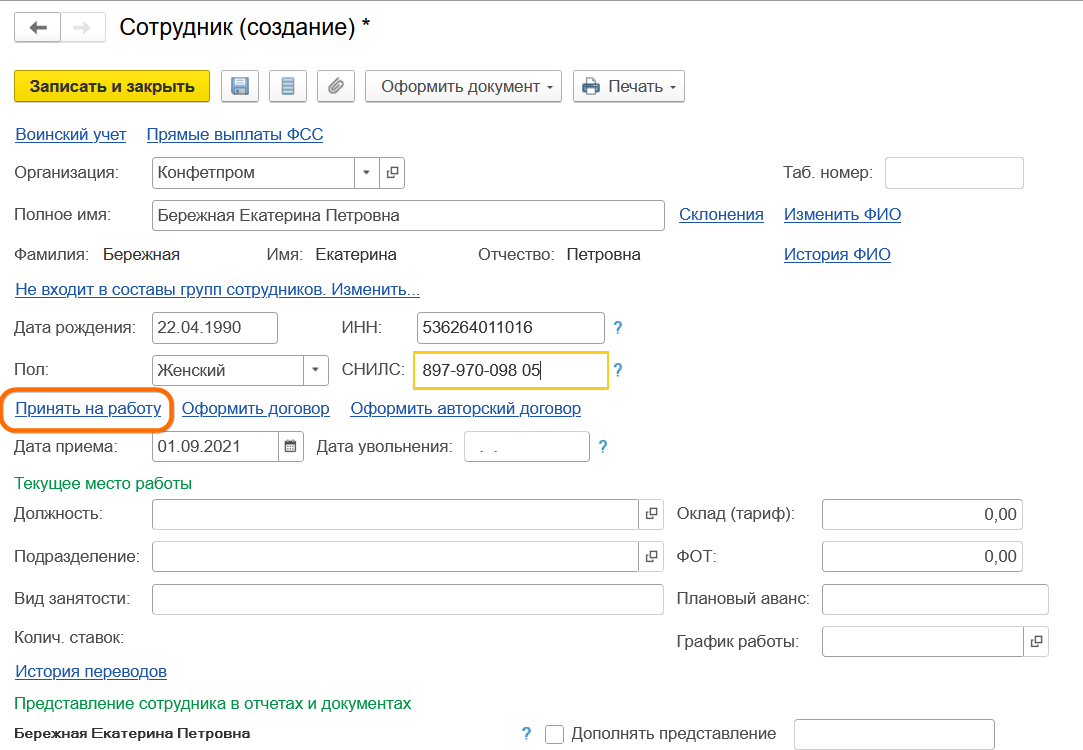
1. Нажмите на кнопку Да. При этом в информационной базе автоматически будут произведены следующие действия:
-
присвоен табельный номер сотруднику. По умолчанию предлагается следующий по порядку свободный табельный номер, который при необходимости может быть изменен
-
создана запись в справочнике Физические лица (основные личные данные сотрудника, кроме случая, когда для нового сотрудника используются данные ранее зарегистрированного в справочнике Физические лица физического лица)
-
запись о сотруднике в справочнике Сотрудники.
Далее заполните документ Прием на работу
Документ Прием на работу
Поле Организация
Указывается организация (или ее обособленное подразделение, выделенное на отдельный баланс), в которую принимается сотрудник
Поле Дата
Укажите дату приказа о приеме на работу. По умолчанию дата заполняется текущей датой компьютера. Согласно ст. 68 тк рф приказ о приеме на работу объявляется сотруднику под подпись в трехдневный срок со дня фактического начала работы. При вводе в программу запоздалого документа, дата документа автоматически корректируется в соответствии с указанной в нем датой приема. Она устанавливается не позже трех рабочих дней от даты приема (по производственному календарю). Например, при вводе документа 06.04.2020 и указании даты приема 01.04.2020 дата документа будет автоматически изменена на 03.04.2020
Поле Номер
Неактивно для пользователя. Программа автоматически присвоит номер документу после его записи. Номер документа используется при формировании печатной формы приказа об увольнении (форма № т-8) и в качестве реквизитов приказа в личной карточке по форме № т-2. Если нумерация программы не подходит и в базе ведется своя нумерация документов, то в поле Печатать как
вручную укажите необходимый номер документа. Если номер заполнен в этом поле, то он будет отражен в форме сзв-тд.
Если в программе используются номера приказов с префиксом (например, ШФ00-00001) и они вносятся в бумажную трудовую книжку, и при этом необходимо, чтобы такие номера отражались в сведениях, нужно в дополнительных настройках снять флаг Удалять префиксы организации и ИБ из номеров кадровых приказов (Настройка — Дополнительные настройки) и после чего перепровести документы. Если такой вариант не подходит и в базе ведется своя нумерация документов, то можно в поле печатать как вручную указать необходимый номер документа. Если номер заполнен в этом поле, то он будет отражен в форме СЗВ-ТД.
Поле Сотрудник
Заполняется значением по умолчанию из справочника Сотрудники.
Вкладка Главное
По ссылке Не заполнен стаж, пособия могут быть рассчитаны неверно можно заполнить страховой стаж сотрудника.
Поле Дата приема
Укажите дату приема сотрудника на работу. С указанной даты сотруднику будут производиться назначенные при приеме начисления, отсчитываться стаж, т.е. Эта дата является датой, с которой сотрудник фактически приступил к работе
Поле Испыт. срок (мес.)
Укажите количество месяцев испытательного срока, если сотрудник принимается на работу с испытательным сроком. Продолжительность испытательного срока вводится в программу только для указания в печатной форме приказа о приеме по форме № т-1, также она доступна для анализа в отчетах по сотрудникам. Согласно ст. 70 тк рф испытательный срок для большинства сотрудников не может превышать трех месяцев, а для некоторых категорий – не более шести. При заключении срочного договора на срок от 2 до 6 месяцев – не более двух недель. При вводе испытательного срока более трех месяцев (или полмесяца для срочных договоров) появляется предупреждение-подсказка
Поле Подразделение
Выберите структурное подразделение, в которое производится прием сотрудника, из справочника Подразделения (Кадры – Подразделения (если в настройках программы подключена возможность ведения штатного расписания (Настройка – Кадровый учет — Настройка штатного расписания)) или Настройка – Подразделения (если в настройках программы не подключена возможность ведения штатного расписания)
Поле Территория
Выберите территорию из одноименного справочника (Настройка – Территории), на которую принимается сотрудник. Данное поле появляется, если в настройках учетной политики организации (Настройка – Организации – Учетная политика и другие настройки – Учетная политика) в разделе Краткосрочные изменения условий труда установлен флаг Использовать обособленные территории.
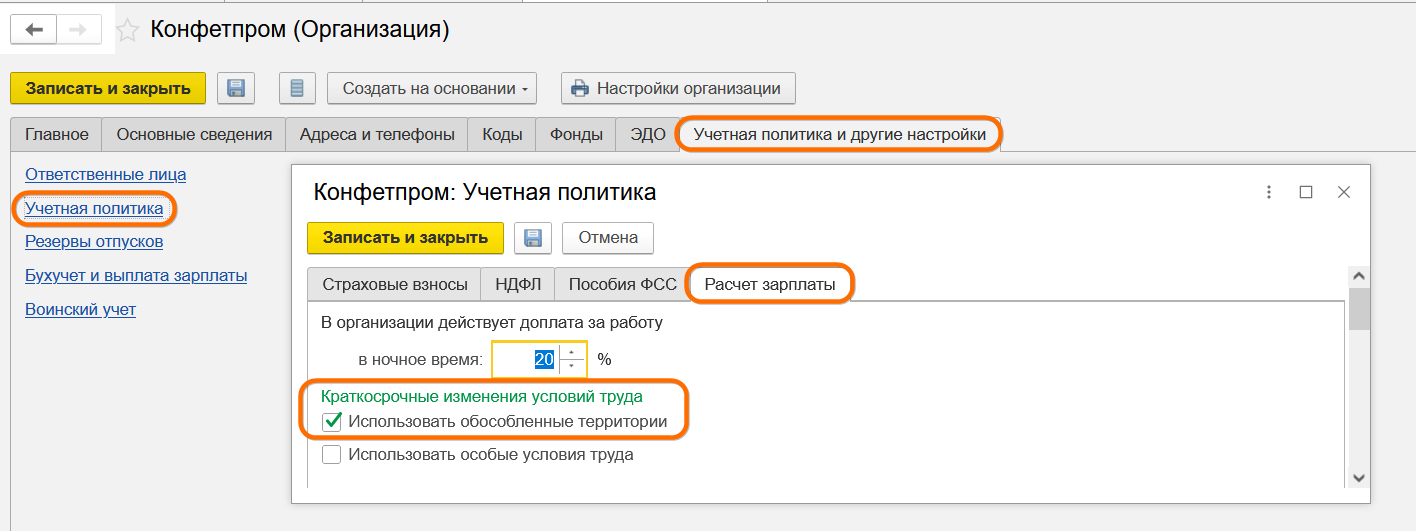
Специфика работы некоторых предприятий предполагает выполнение сотрудниками работ на различных территориях (удаленные офисы или участки, вахтовые поселки, морские суда, скважины и др.). При этом территории могут быть как постоянными для сотрудника, так и меняться с некоторой периодичностью (даже в пределах рабочего дня). От территории может зависеть, например, расчет страховых взносов (как дополнительных, так и основных), страховой стаж для отчетности в ПФР, права на отпуска, учет НДФЛ для уплаты в различные ИФНС, оплата труда: районный коэффициент, северная надбавка, надбавка за вредность и др. При использовании обособленных территорий появляется возможность описать территории, работу на которых требуется отличать с той или иной целью. При этом структура территорий не связывается со структурой подразделений, территории описывают в отдельном справочнике. Аналогично карточке подразделения в карточке территории указываются ее особенности, которые будут влиять на расчет и учет для работающих на этой территории
Поле Должность
Выберите должность принимаемого сотрудника из списка позиций штатного расписания справочника Штатное расписание (Кадры – Штатное расписание), если в настройках программы подключена возможность ведения штатного расписания, или из справочника Должности (Настройка – Должности), если в настройках программы не подключена возможность ведения штатного расписания.
Если трудовая функция указана для должности (если не ведется штатное расписание), а также для позиции штатного расписания (если ведется штатное расписание) (Дополнительно), то поле Трудовая функция
заполняется автоматически. В противном случае поле заполните, при необходимости, вручную из одноименного справочника, создав соответствующий элемент. Сведения указанные в данном поле будут отражены в сведениях о трудовой деятельности.
Флаг Начало трудовой деятельности
При приеме на работу после 01.01.2021 можно указать, что это первый прием на работу сотрудника, т. Е. Прежде он официально нигде не работал и это его первое рабочее место. Если флаг установлен, то считается, что по сотруднику ведется только электронная трудовая книжка, а бумажная — нет
(ч. 8 ст. 2 федерального закона от 16.12.2019 № 439-фз)
Флаг Способ ведения трудовой книжки, выбранный по прежнему месту работы
Дает возможность указать способ ведения трудовой книжки, который выбрал новый сотрудник на прежнем месте работы — Ведение бумажной трудовой книжки или Сведения о трудовой деятельности в электронной форме и дату заявления. В дальнейшем при автоматическом формировании списка сотрудников о выборе ведения их трудовой книжки (в документе Заявление о предоставлении сведений о трудовой деятельности) будет учтено, что такие сотрудники уже сделали свой выбор (в программе регистрируются сведения о заявлении и то, что они были переданы в ПФР), и они не будут автоматически попадать в список сотрудников по кнопке Заполнить
Поле Наименование документа
По умолчанию указывается Приказ. Сведения из этого поля будут отражены в сведениях о трудовой деятельности (формы СТД-Р, СЗВ-ТД). Наименование документа в этом поле можно указать любое (например — Распоряжение), предварительно его добавив в список Наименования документов, открывающийся по кнопке выбора в данном поле
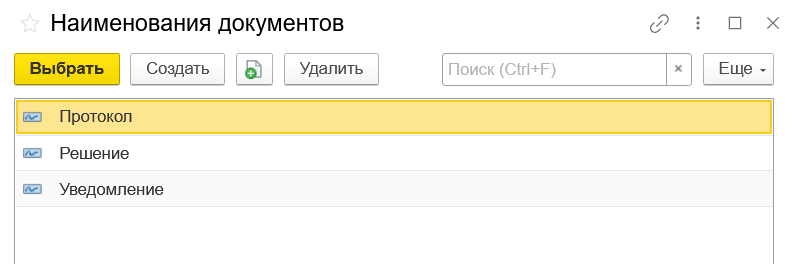
Поле Разряд (категория)
Укажите разряд (категорию) принимаемого сотрудника. Данное поле появляется, если в настройках расчета зарплаты (настройка — расчет зарплаты) выбрана возможность использования тарифных групп (установлен флаг используются тарифные группы). При использовании в программе тарифных групп и разрядов (категорий) в штатном расписании можно оформить сотрудника с одним разрядом (категорией) на позицию, предусматривающую другой разряд (категорию). При этом разряд сотрудника может быть выше (предусматривать большую оплату), чем разряд позиции. В этом случае может потребоваться установить сотруднику оплату не согласно штатному расписанию, а в повышенном размере. Повысить оплату можно, например, установив ему тариф (оклад), соответствующий его разряду, а не разряду, предусмотренному штатным расписанием. Однако в некоторых случаях может потребоваться повысить оплату, назначив надбавку, не предусмотренную штатным расписанием, а оплату по тарифу оставить соответствующей ему. Для таких случаев реализованы показатели размер доплаты за квалификацию, размер дневной доплаты за квалификацию и размер часовой доплаты за квалификацию, которые можно использовать для создания таких надбавок (в зависимости от того, какая тарифная ставка – месячная, дневная или часовая используются). При назначении начисления, использующего эти показатели, они автоматически заполняются как разница между тарифом, соответствующим разряду сотрудника, и тарифом, соответствующим разряду позиции
Поле ФОТ
Заполняется автоматически из списка позиций штатного расписания справочника Штатное расписание, если в настройках программы подключена возможность ведения штатного расписания, или при заполнении табличной части закладки Оплата труда, если в настройках программы не подключена возможность ведения штатного расписания
Поле Колич. ставок
Укажите количество занимаемых ставок сотрудником. Количество занимаемых сотрудников ставок можно указать не только десятичной, но и обыкновенной дробью. Это поле появляется в документе, если в Настройка — Кадровый учет установлен флаг Используется работа по неполной ставке.
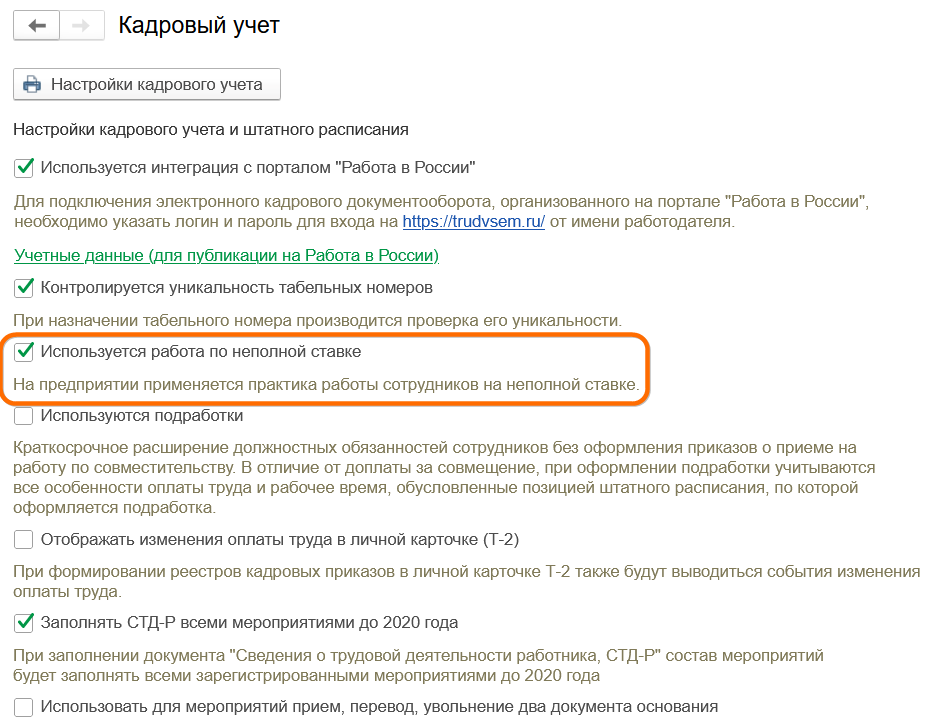
Данный флаг позволяет предусматривать в штатном расписании неполные штатные единицы, составлять графики неполного рабочего времени и оформлять кадровые документы (приказы) в отношении сотрудников, работающих на таких условиях в организации
Поле График работы
Выберите график рабочего времени сотрудника из справочника Графики работы сотрудников (Настройка – Графики работы сотрудников), если в настройках программы не подключена возможность ведения штатного расписания). Если в настройках программы подключена возможность ведения штатного расписания, то это поле заполняется автоматически согласно позиции штатного расписания, но при необходимости график может быть изменен в документе приема на работу. Подробнее о заполнении различных графиков работы в программе смотрите в статье Настройка графиков работы
Поле Вид занятости
Выберите из предложенного перечня вид занятости – Основное место работы, Внешнее совместительство, Внутреннее совместительство. При этом вид занятости может определиться автоматически по уже имеющимся в программе данным о другом рабочем месте этого человека. Вид занятости сотрудника в дальнейшем может играть роль при оформлении отпусков, пособий
Ссылка Право на отпуск (Редактировать)
По ссылке Редактировать откроется форма для редактирования Право на отпуск. В этой форме индивидуально для каждого сотрудника можно задать вид ежегодного отпуска из справочника Виды отпусков, а также количество дней отпуска. По умолчанию для каждого сотрудника указывается вид отпуска – Основной, количество дней – 28. Если в программе подключена возможность ведения штатного расписания, то форма заполняется видами отпусков и годовым количеством дней отпуска каждого вида согласно позиции штатного расписания, но они могут быть изменены непосредственно в документе
Флаг Отразить в трудовой книжке
Устанавливается автоматически. При установленном флаге прием на работу будет отражен в сведениях о трудовой деятельности (формы сзв-тд, стд-р).
Если в настройках штатного расписания (Настройка — Кадровый учет — Настройка штатного расписания) выбрана возможность бронирования позиций (установлен флаг Использовать бронирование позиций), то при оформлении документа можно указать, что выбранная позиция забронирована указанным сотрудником. Эта позиция будет считаться занятой (отражается в отчете по штатному расписанию), но принятым на нее сотрудник считаться не будет. После того, как принято решение о фактическом начале работы сотрудника, признак бронирования в документе следует снять и дооформить его обычным образом.
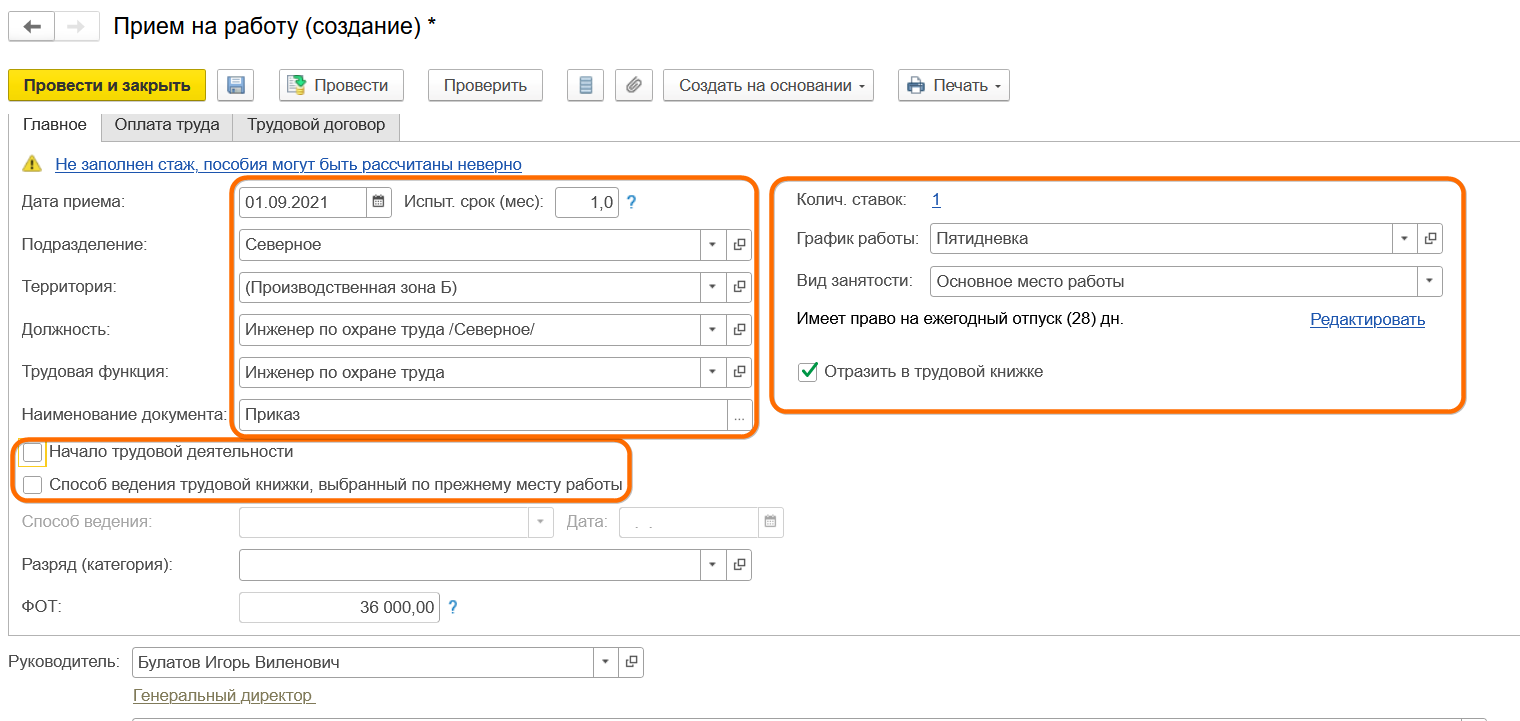
Вкладка Оплата труда
В табличной части раздела Начисления задается список плановых начислений для принимаемого на работу сотрудника и значения показателей для их расчета. Если в программе ведется штатное расписание, то список начислений и их размеры заполняются автоматически согласно позиции штатного расписания, но могут быть изменены непосредственно в документе. Если не ведется штатное расписание, тогда табличную часть раздела Начисления
заполните вручную по кнопке Добавить. Если в программе работают пользователи с ограниченными правами, то вместо названия раздела Начисления
будет отображаться флаг Приказом установлены ежемесячные начисления, он доступен только пользователям с доступом к данным о плановой зарплате. Пока этот флаг не установлен, оформление документа считается незавершенным
Раздел Доп. тарифы, коэффициенты…
можно указать дополнительные начисления, отличные от основной ставки (дополнительные тарифные ставки, которые впоследствии могут использоваться в каких-либо расчетах для этого сотрудника, например, при оплате по другому тарифу времени ремонта автомобиля для водителей). Если в программе ведется штатное расписание, то список доп. тарифов, коэффициентов и их значения заполняются автоматически согласно позиции штатного расписания, но могут быть изменены непосредственно в документе. Если не ведется штатное расписание, этот заполните вручную по кнопке Добавить
Поле ФОТ
Автоматически подсчитывается фонд оплаты труда сотрудника (ФОТ). В нашем примере ФОТ подсчитывается с учетом районного коэффициента
Поле Районный коэффициент
Указывается значение районного коэффициента, который применяется в организации или обособленном подразделении. Это поле появляется в документе, если в карточке организации или обособленного подразделения указано, что применяется районный коэффициент. Районный коэффициент, установленный по месту нахождения организации или ее обособленного подразделения, указывается в справочнике Организации (Настройка – Организации – Основные сведения – поле Районный коэффициент (федеральный), если подразделение выделено на отдельный баланс (как в нашем примере), или в справочнике Подразделения (Настройка – Подразделения), если подразделение не выделено на отдельный баланс. Также районный коэффициент можно указать в справочнике Территории (Настройка – территории). При необходимости районный коэффициент может быть изменен вручную прямо в документе.
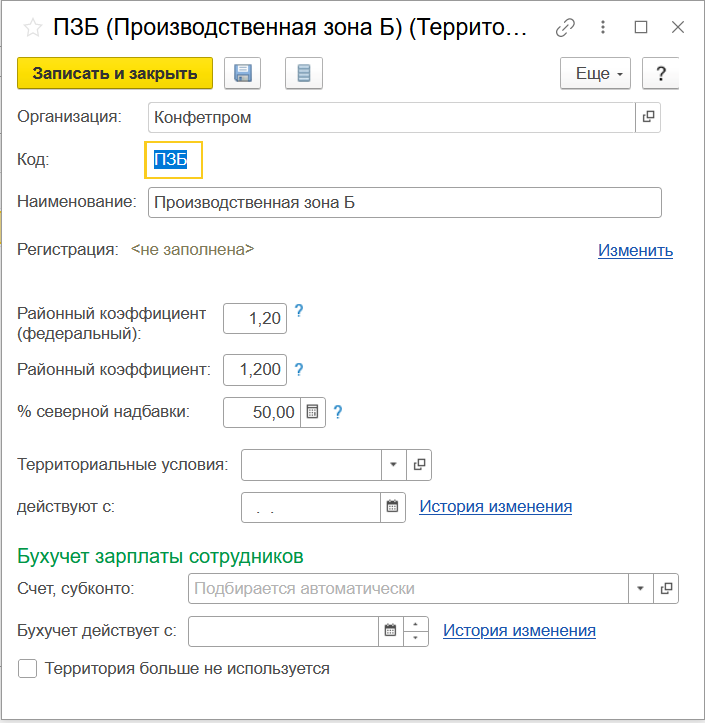
Поле Северная надбавка
Укажите размер северной надбавки в зависимости от его северного стажа. Данное поле появляется в документе, если в карточке организации или обособленного подразделения указано, что применяется северная надбавка. Страховой стаж сотрудника подсчитывается автоматически и указывается в документе в виде ссылки. Стаж работы на севере у предыдущих работодателей указывается в личных данных сотрудника (кадры – сотрудники – трудовая деятельность либо кадры – физические лица – трудовая деятельность). Если данные о стаже не введены, то отсчет стажа ведется с даты приема на работу сотрудника в эту организацию. Ввести данные о стаже сотрудника можно непосредственно из документа прием на работу по ссылке стаж не задан, введенный стаж будет использоваться для расчета всех далее вводимых документов по сотруднику
Поле Порядок пересчета
Выберите порядок пересчета месячной тарифной ставки (должностного оклада) в часовую ставку для оплаты сверхурочных часов работы, работы в выходные и праздничные дни (и в других аналогичных случаях). По умолчанию указывается порядок перерасчета, который установлен в настройках расчета зарплаты (настройка – расчет зарплаты)
Поле Аванс
Выберите способ расчета аванса
из предложенного перечня: Фиксированной суммой, Процентом от тарифа, Расчетом за первую половину месяца. По умолчанию указывается Расчетом за первую половину месяца. При выборе способа расчета аванса Фиксированной суммой и Процентом от тарифа укажите фиксированную сумму аванса или процент от тарифа (по умолчанию указывается 40%).
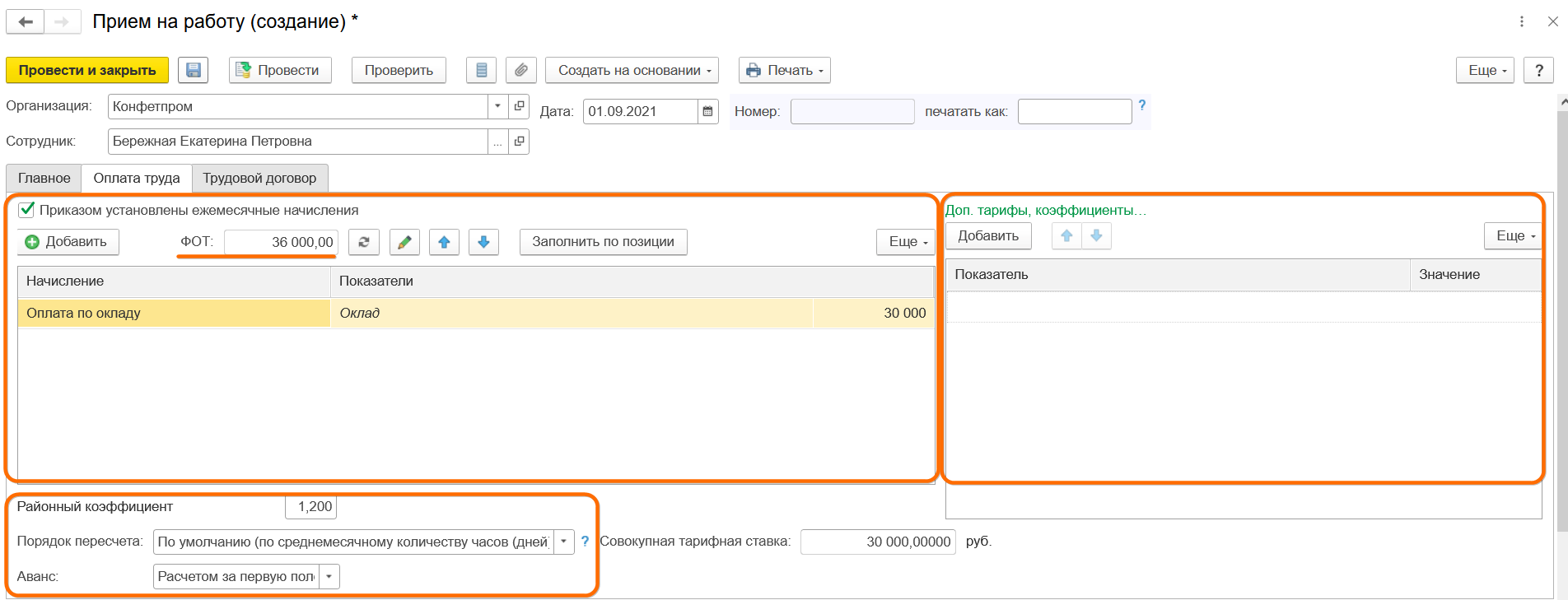
Вкладка Трудовой договор
Поля Договор № и от
Укажите номер и дату заключенного с сотрудником трудового договора. По кнопке назначить можно автоматически назначить номер трудового договора очередным, следующим по порядку (определяется последний зарегистрированный номер договора по организации, из найденного номера выделяется самая длинная цифровая часть, и именно она увеличивается на единицу). Номер и дата трудового договора используются при формировании печатных форм приказа о приеме по форме № т-1, трудового договора и в качестве реквизитов трудового договора в личной карточке по форме № т-2
Флаг Срочный трудовой договор до
Укажите дату окончания договора, если договор срочный. Дата окончания договора отражается в печатной форме трудового договора. Договор может быть оформлен как на определенный (срочный), так и неопределенный срок (бессрочный). Если в трудовом договоре не указан срок его действия, то договор считается заключенным на неопределенный срок
Поле Основание срочного договора
Выберите основание срочного договора из справочника Основания заключения срочных трудовых договоров. Если в организации приняты свои представления оснований для печатных форм, их можно указать, установив флаг Нестандартное наименование и текст в соответствующих карточках
Поле Срок заключения договора
При необходимости укажите срок заключения договора
Согласно ст. 295 ТК РФ
сотрудникам, занятым на сезонных работах, предоставляются оплачиваемые отпуска из расчета два рабочих дня за каждый месяц работы (аналогично сотрудникам, заключившим трудовой договор на срок до двух месяцев). Для поддержки этого положения установите флаг Для выполнения сезонных работ (независимо от выбранного основания срочного трудового договора). Сотрудникам, трудовой договор которых отмечен этим признаком, право на отпуск будет рассчитываться исходя из расчета два рабочих дня за каждый месяц работы
Поле Условия приема заполняется автоматически
Поля Иные условия и Оборудование рабочего места
При необходимости можно указать дополнительную информацию об условиях договора, связанную со спецификой работы и в соответствии с правилами охраны труда и техники безопасности
Поле Основание представителя
Укажите при необходимости, на основании каких документов лицо, представляющее работодателя в его отсутствие или по каким-либо другим причинам, может подписывать трудовой договор (например, доверенность).
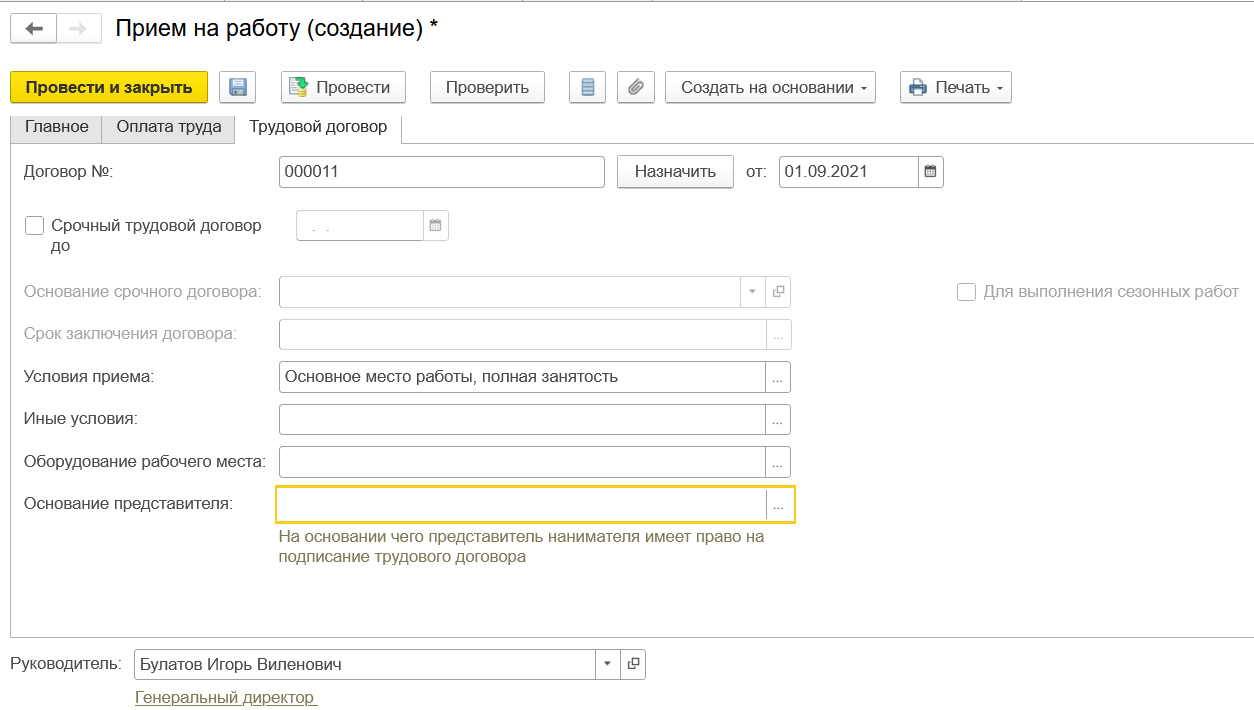
Поле Руководитель
Автоматически заполняется фамилией, именем, отчеством, должностью руководителя организации из справочника Организации (Настройка
– Организации – Учетная политика и другие настройки – Ответственные лица) на основании сведений об ответственных лицах организации и используются для расшифровки подписи в печатной форме приказа.
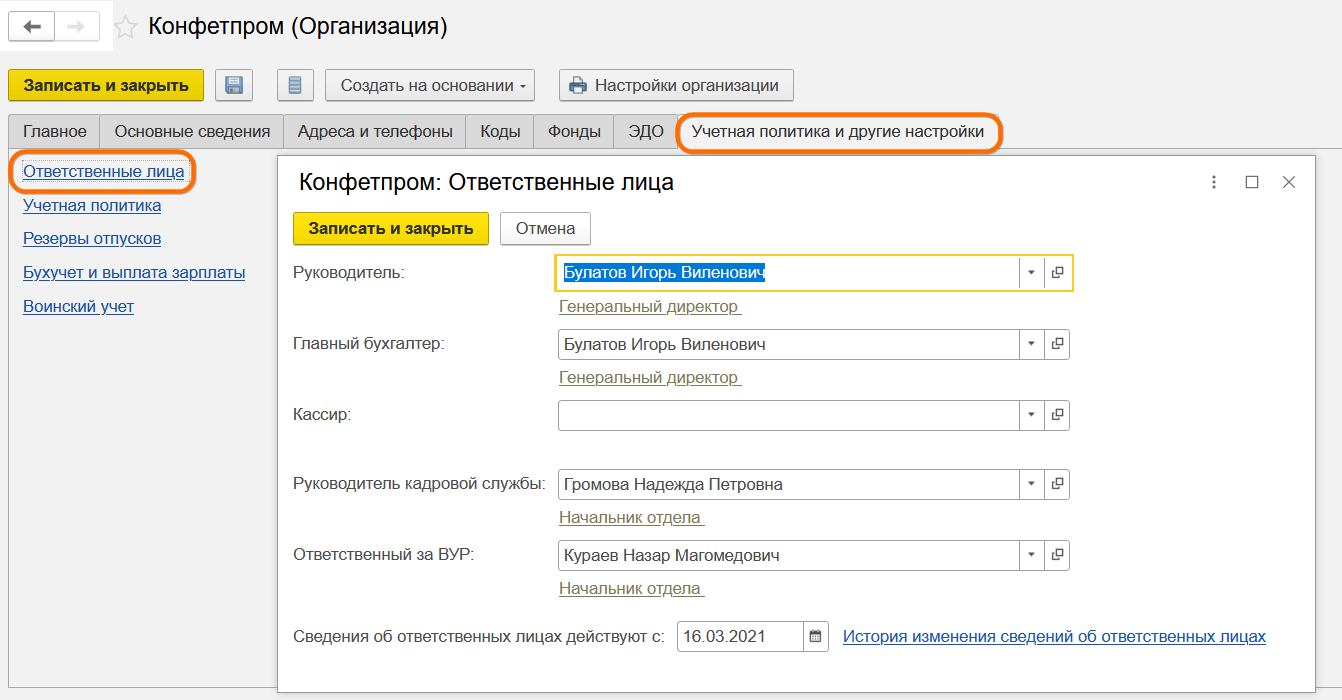
Провести. Если в программе ведется штатное расписание (Настройка — Кадровый учет — Настройка штатного расписания) и документ не соответствует ему, при нажатии на эту кнопку появляется информационное окно Проверка соответствия штатному расписанию (со ссылками, по которым можно перейти к штатному расписанию и позиции штатного расписания). Проведению документа эта проверка не препятствует. При проведении документ проверяется автоматически, если включена соответствующая настройка штатного расписания (установлен флаг Автоматическая проверка кадровых документов на соответствие штатному расписанию в настройках кадрового учета).
Кнопка Печать — Приказ о приеме (Т-1)
Поможет сформировать и вывести на печать приказ о приеме на работу по форме № Т-1. В программе есть некоторые особенности формирования печатной формы приказа, которые могут быть заданы в настройках печатных форм (Настройка – Дополнительные настройки):
-
по умолчанию при формировании печатной формы приказа из номера автоматически получается только значимая часть. Например, если документ программы имеет номер 0000-000001, то в печатной форме в качестве номера приказа будет выведен номер 1. Однако если в программе выключена настройка Удалять префиксы организации и ИБ из номеров кадровых приказов, то номер будет выведен в приказ полностью. Эта настройка может быть использована и в ситуации, когда ведется собственная нестандартная нумерация приказов, в результате удаления префиксов номер в приказ не попадает совсем
-
если сотрудник оформляется в подразделение, у которого есть вышестоящие подразделения, то по умолчанию в приказ будет выведено название только самого подразделения (конечного). Однако если в Настройка — Дополнительные настройки включено Выводить полную иерархию подразделений, то в приказ будет выведена вся цепочка подразделений, например, Управление установки и эксплуатации оборудования/Отдел эксплуатации ЛВС и средств связи вместо Отдел эксплуатации ЛВС и средств связи.
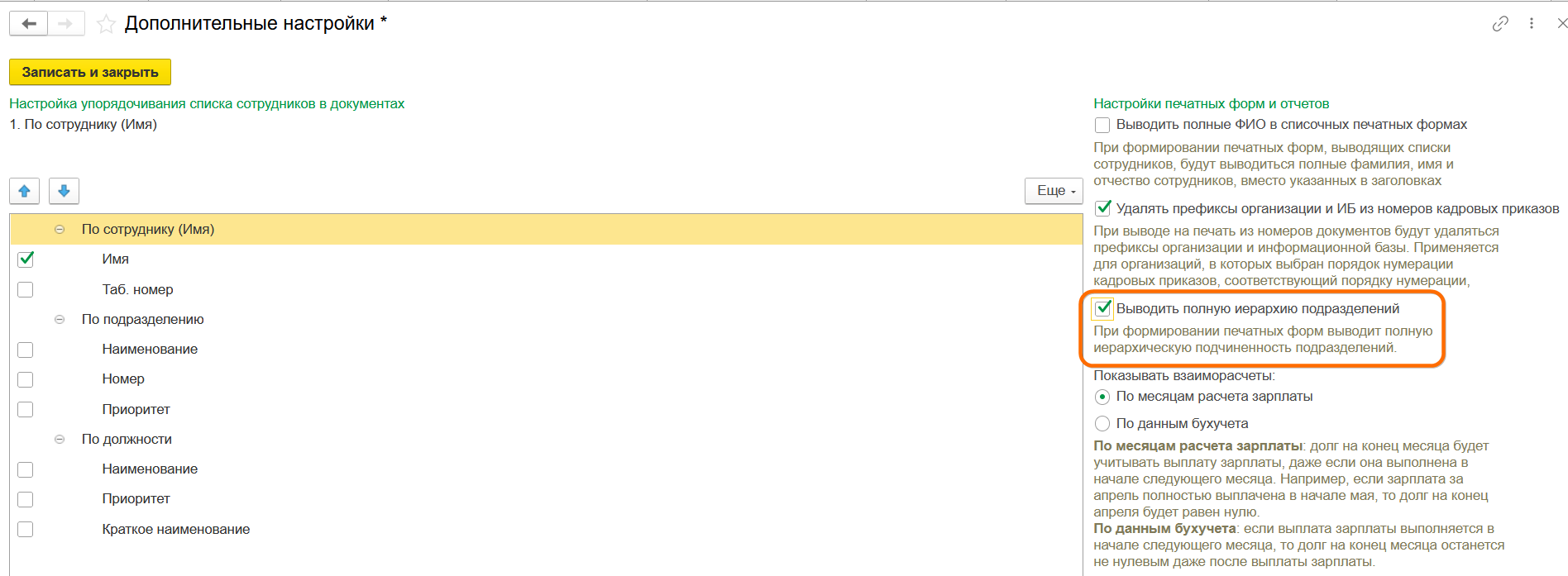
Также в программе можно изменить вид макета печатной формы с сохранением изменений при всех последующих формированиях этого макета (Администрирование
– Печатные формы, отчеты и обработки — Макеты печатных форм или Еще
– Перейти к макетам печатных форм из открытой формы приказа о приеме).
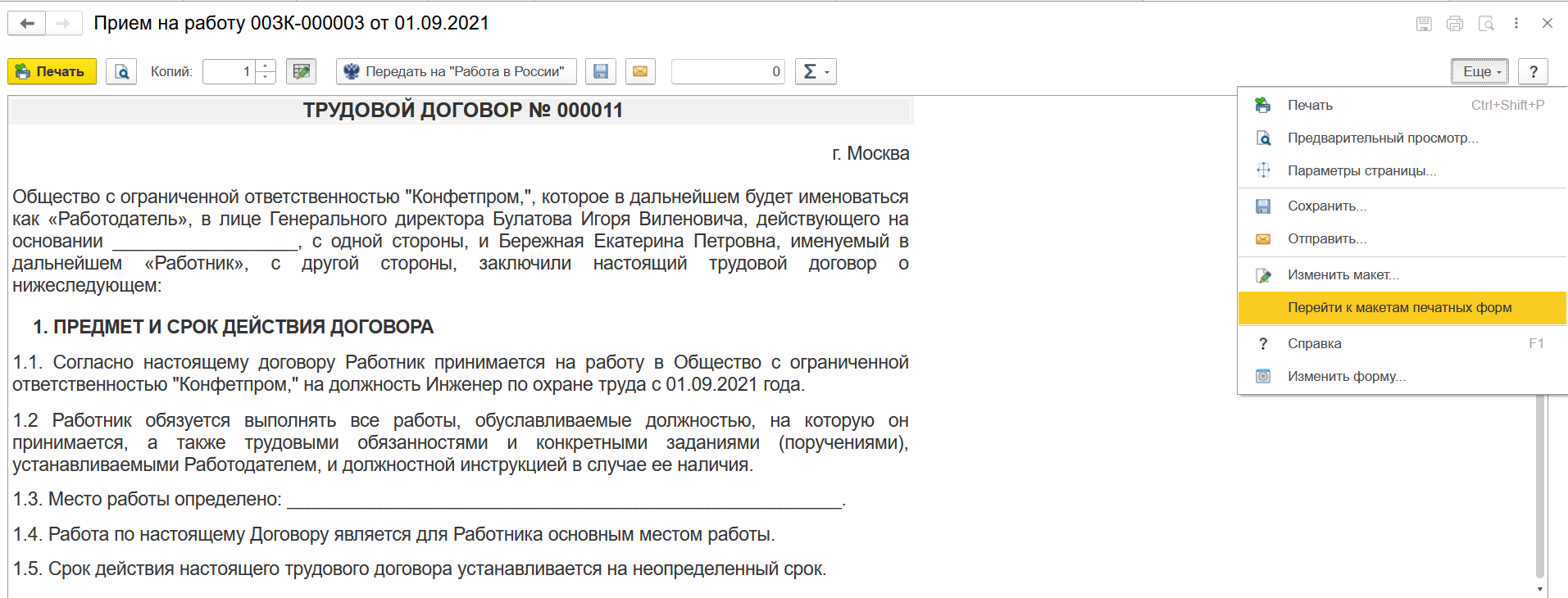
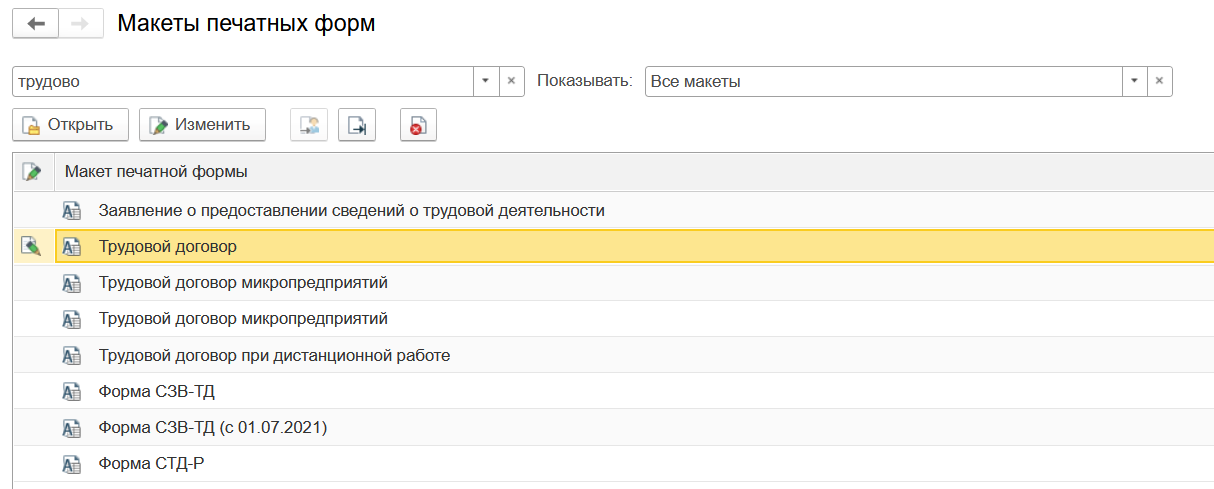
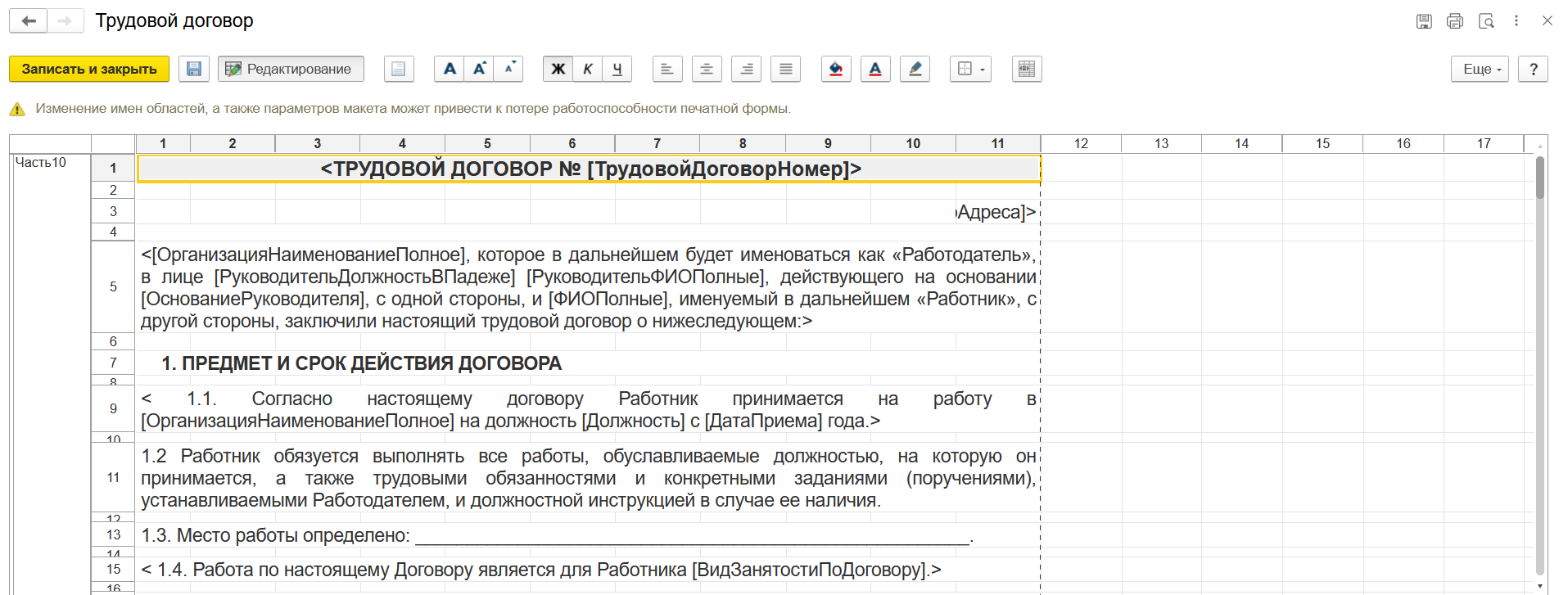
Кроме того, по кнопке Печать можно сформировать и вывести на печать трудовой договор с сотрудником (обычный), трудовой договор при дистанционной работе или трудовой договор для микропредприятий. Если на закладке Главное было выбрано вместо приема на работу бронирование позиции, то можно будет распечатать документ Подтверждение брони.
Для автоматического заполнения реквизитов в печатной форме трудового договора необходимо, чтобы в справочник Сотрудники были внесены паспортные данные и другая информация сотрудника. Вызвать форму для ввода этих данных можно из карточки сотрудника с помощью ссылки Личные данные. Заполните данные сотрудника – место рождения, гражданство, документ, удостоверяющий личность, адрес проживания, телефон домашний, рабочий, адрес по прописке, дату регистрации, адрес места проживания, адрес для информирования. Для сохранения введенных данных нажмите кнопку ОК.
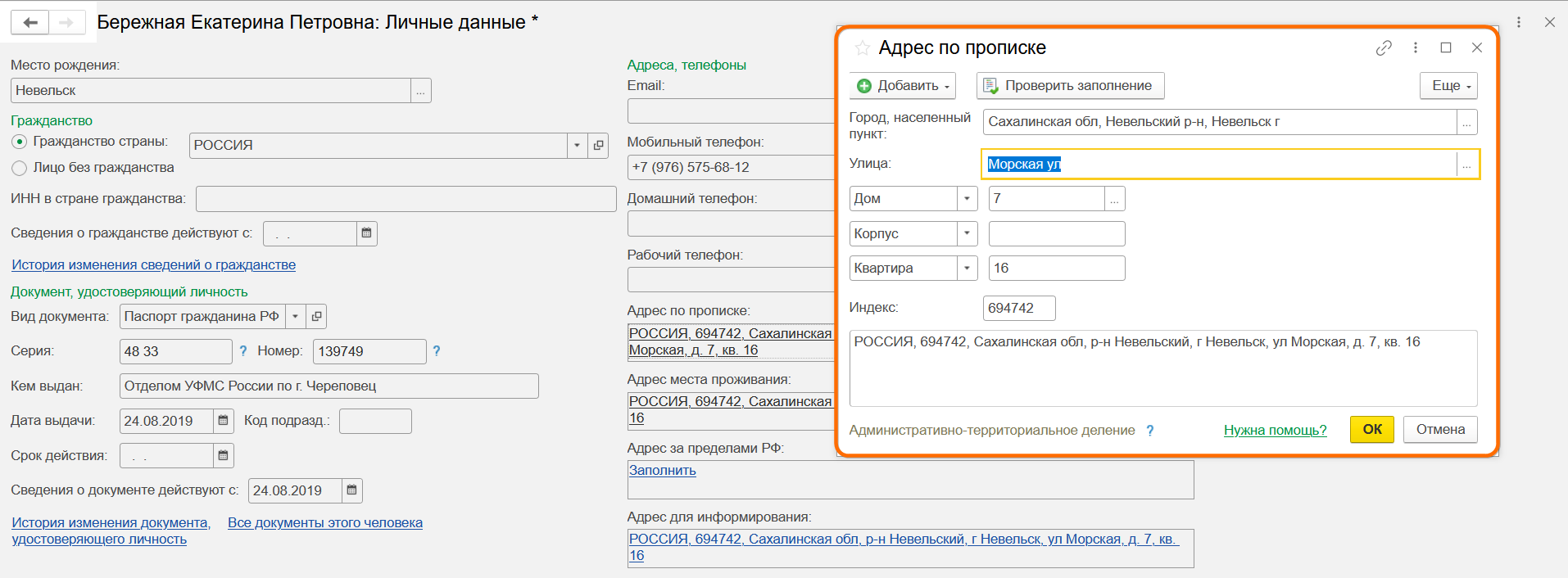
Ссылки Образование, квалификация, Семья, Трудовая деятельность, Воинский учет и т.д.
Заполните персональные данные сотрудника (ссылка Воинский учет появляется, если в настройках кадрового учета (Настройка – Кадровый учет) установлен флаг Ведется воинский учет).
Ссылка Страхование
Дает возможность уточнить статус застрахованного лица (по умолчанию предлагается – Граждане РФ). Для иностранных физических лиц указывается статус лица в соответствии с представленными документами и дата, с которой действуют сведения о страховом статусе.
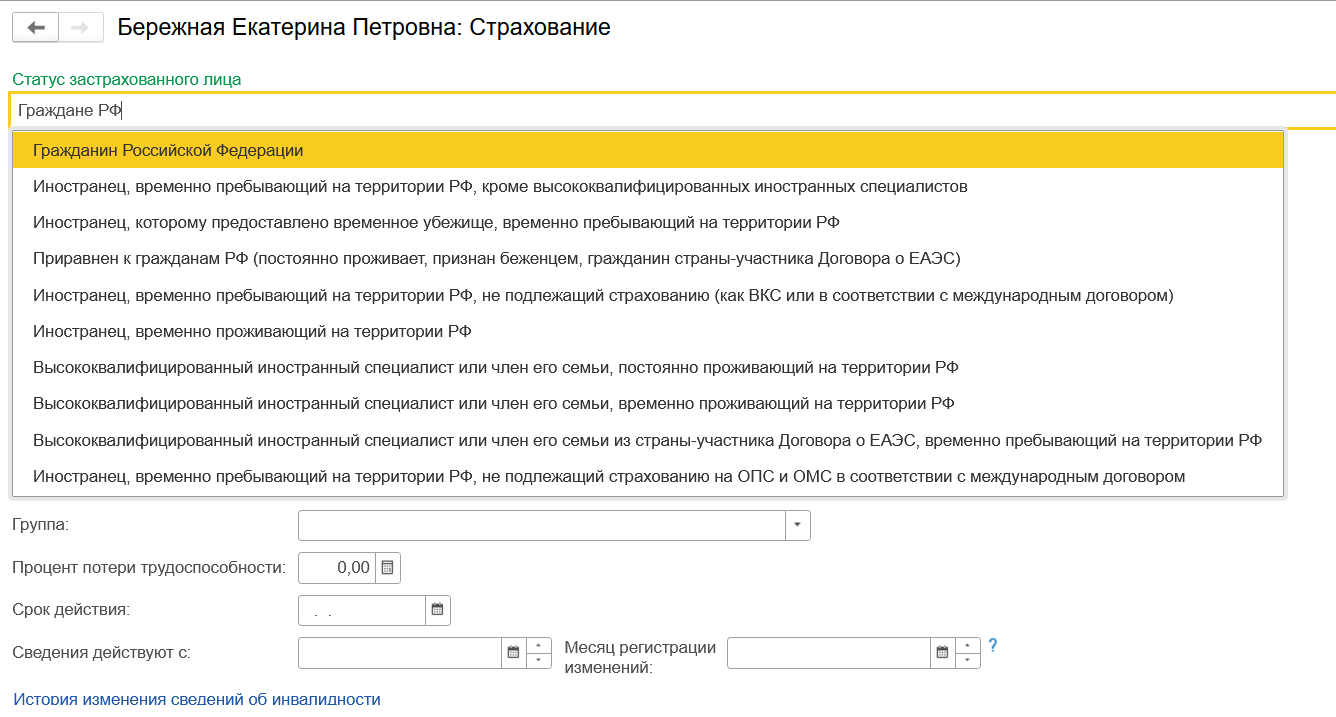
Ссылка Налог на доходы
Можно ввести заявление на стандартные вычеты, уведомление о праве на имущественный и социальный вычет, уведомление на авансовые платежи по патентам (для сотрудников, являющихся иностранными гражданами или лицами без гражданства из безвизовых стран, временно пребывающими на территории РФ, осуществляющих трудовую деятельность по найму в РФ на основании патента). В нижней части формы можно указать статус налогоплательщика (сотрудника). По умолчанию для всех сотрудников установлен статус Резидент.
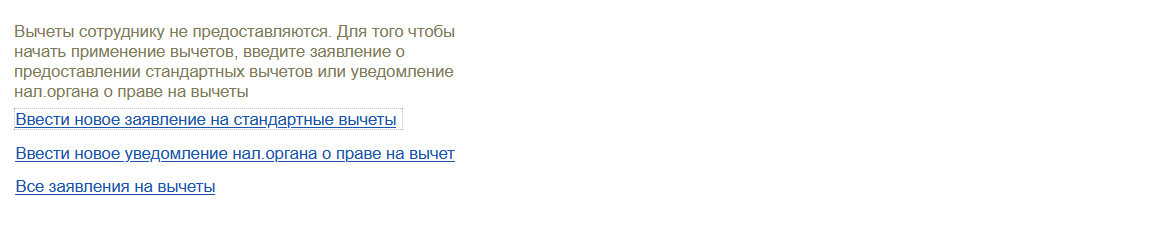

Ссылка Доходы с предыдущего места работы
Можно внести данные о доходах сотрудника с предыдущего места работы. Эта информация необходима для предоставления стандартных налоговых вычетов для сотрудников трудоустроенных не с начала года.
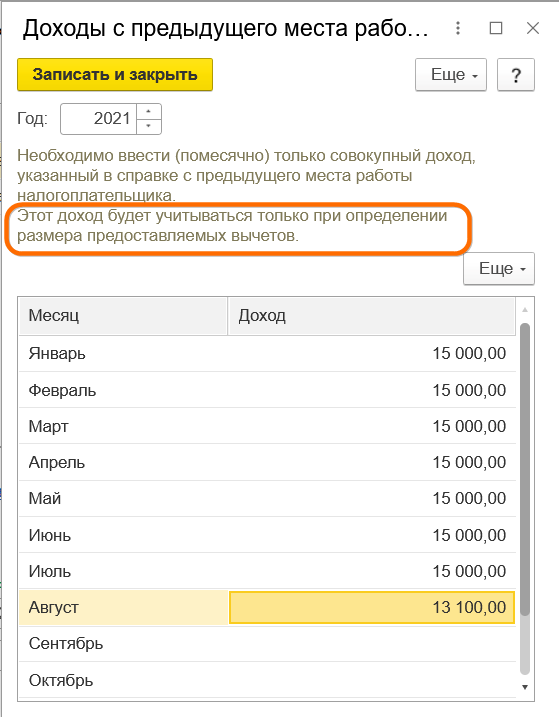
Ссылка Вычеты с предыдущего места работы
Укажите суммы вычетов к доходам, предоставленных сотруднику прежним работодателем, например вычет при оказании материальной помощи или вычет при получении подарка (полный список доходов в п. 28 ст. 217 нк рф). Вычеты по этим видам дохода у текущего работодателя тогда будут уменьшены. Обратите внимание на поле месяц, от его заполнения зависит, будут ли при первом расчете зарплаты предоставлены вычеты за предыдущие месяцы или нет. Мы проставляем именно месяц начала работы.
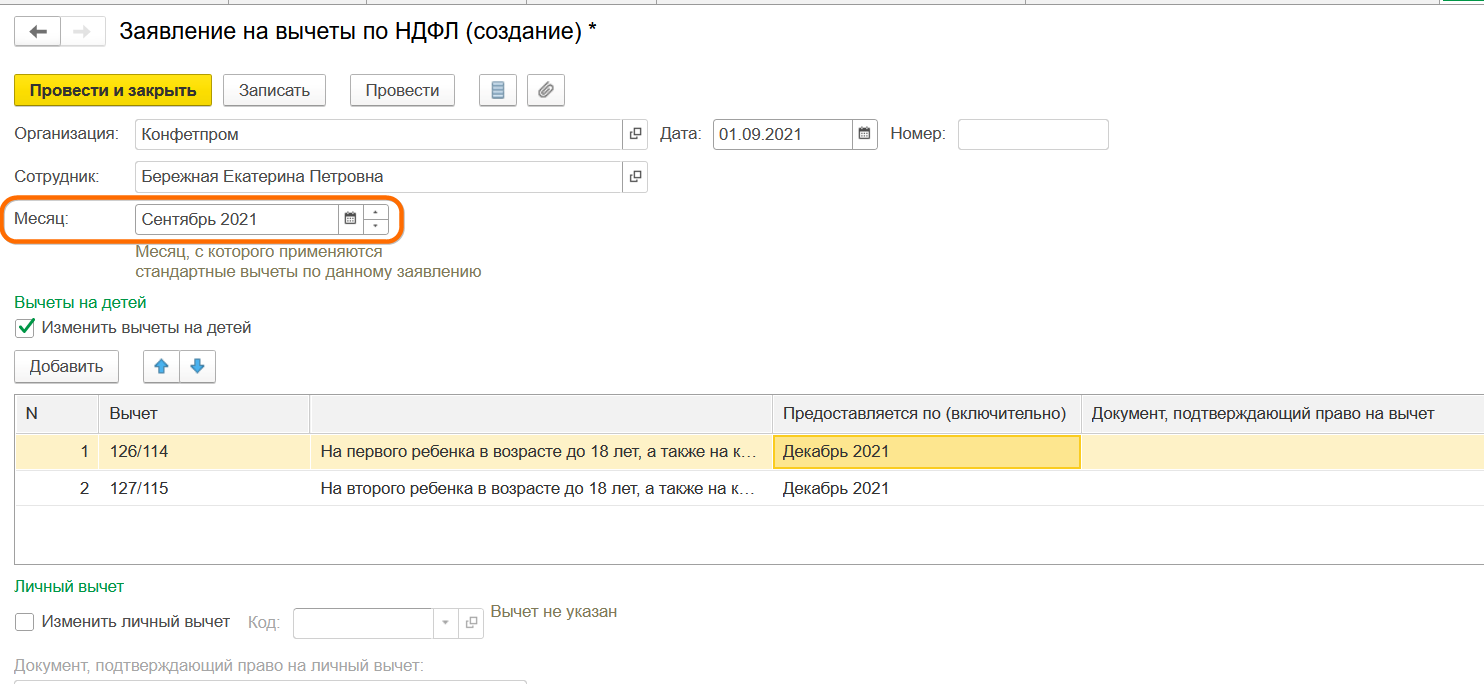
Ссылка Выплаты, учет затрат
Укажите способ выплаты зарплаты и способ отражения зарплаты по сотруднику в бухгалтерском учете. По умолчанию переключатель устанавливается в поле как всем – через кассу. У нас в поле как всем согласно настройкам учетной политики уже выбран способ зачислением на карточку (выплаты по зарплатному проекту). Лицевой счет сотруднику в рамках данного проекта уже был заведен в разделе выплаты — ввод лицевых счетов, поэтому определился автоматически.

Раздел Бухгалтерский учет зарплаты
Укажите способ отражения начислений по сотруднику в бухгалтерском учете, если он отличается от учета в организации в целом.
Физическое лицо — отдельный объект
Вышеперечисленные данные будут сохранены и в справочнике Физические лица (Кадры – Физические лица). Просмотр и редактирование персональных данных сотрудников может осуществляться или в справочнике Сотрудники, или в справочнике Физические лица. Например, личные данные человека можно внести в карточку сотрудника, они сохранятся в справочнике физических лиц (нет необходимости отдельно открывать справочник физических лиц и вводить данные в него) и наоборот.
Однако, обратите внимание, что сотрудников на одно и то же ФИО, вы можете заводить в дальнейшем сколько угодно (программа автоматически уже при вводе ФИО найдет созданное однажды физическое лицо), но задваивать физических лиц в справочнике нельзя.
Обратите внимание, что как в справочнике Физические лица, так и в карточке сотрудника по кнопке Печать есть печатная форма, которая на деле еще и документ программы, который выполняет определенную функцию: Согласие на обработку ПДН (согласие на обработку персональных данных). При создании нового физического лица не забывайте данный документ провести, так как его наличие необходимо для корректного обмена личными данными сотрудника, например, при синхронизации ЗУП и Бухгалтерии.
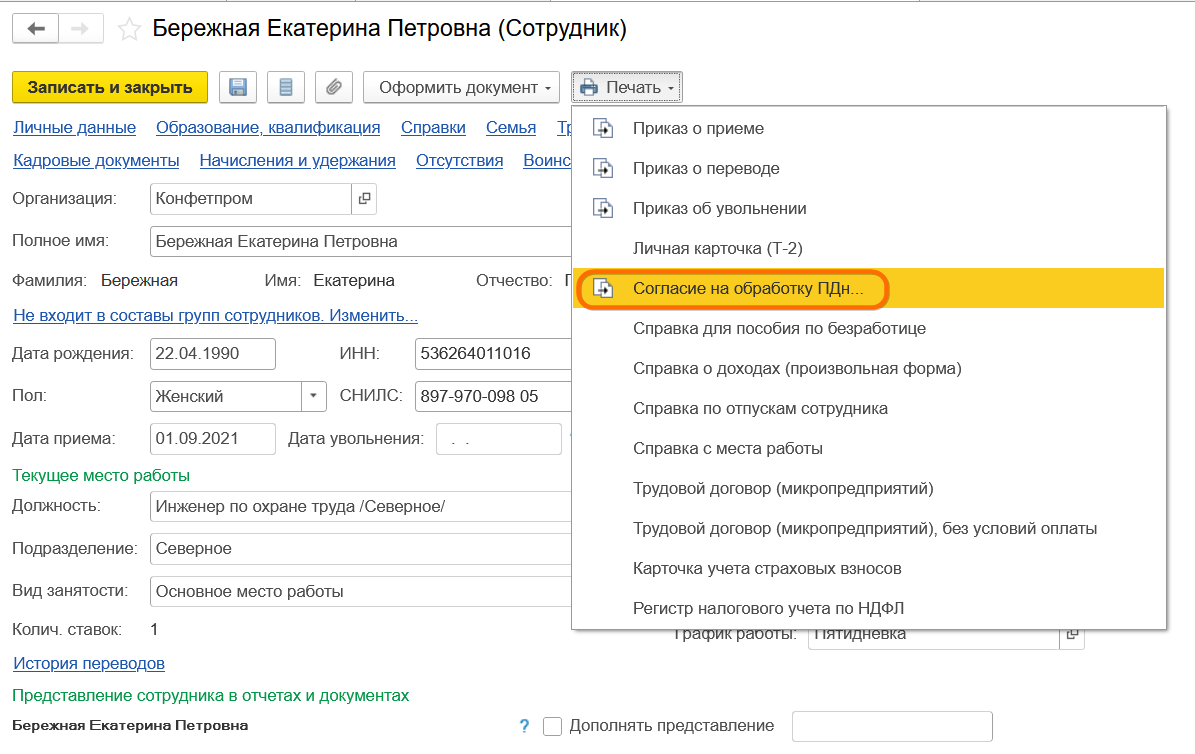
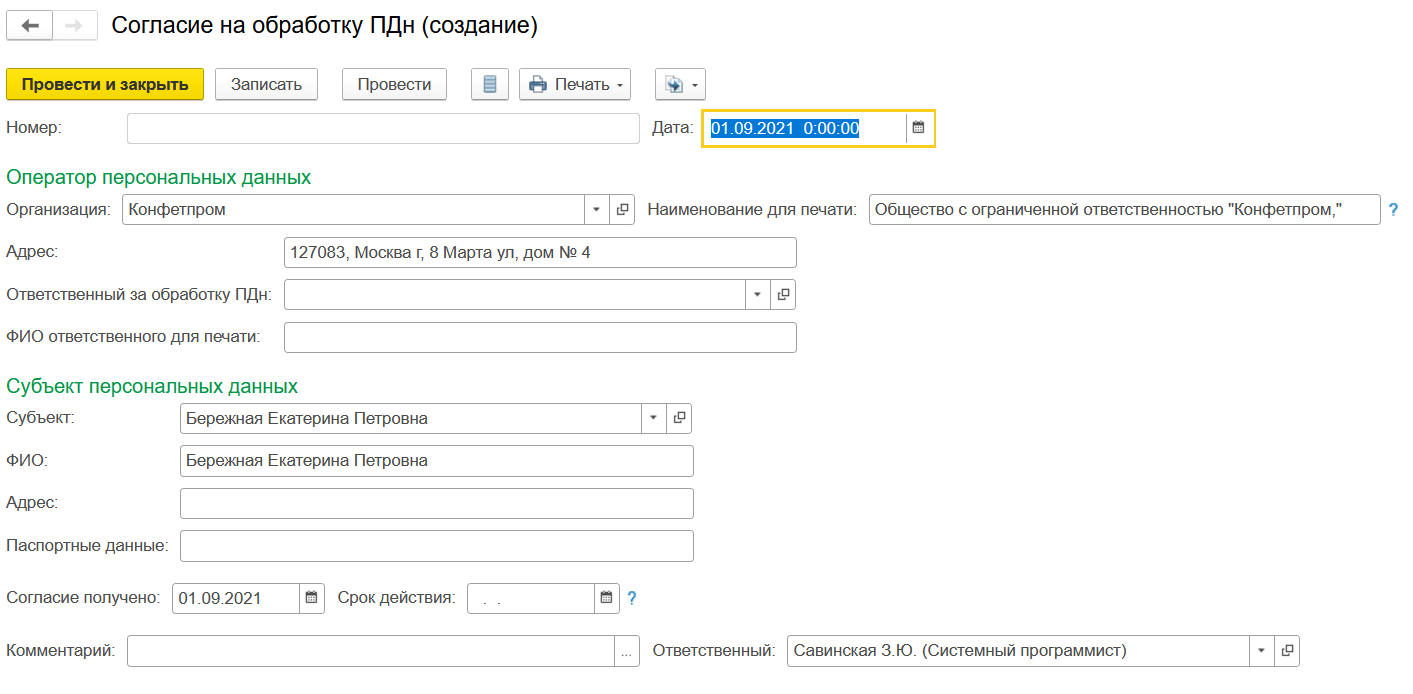
Данные на начало эксплуатации
Для оформления в программе приема на работу всех сотрудников, которые уже работают на предприятии на момент начала использования программы, предназначен специальный документ Начальная штатная расстановка
(Главное – Данные на начало эксплуатации). По умолчанию в программе он скрыт, но его можно добавить в Главное через иконку шестеренки — Настройка навигации в верхнем правом углу указанного раздела.

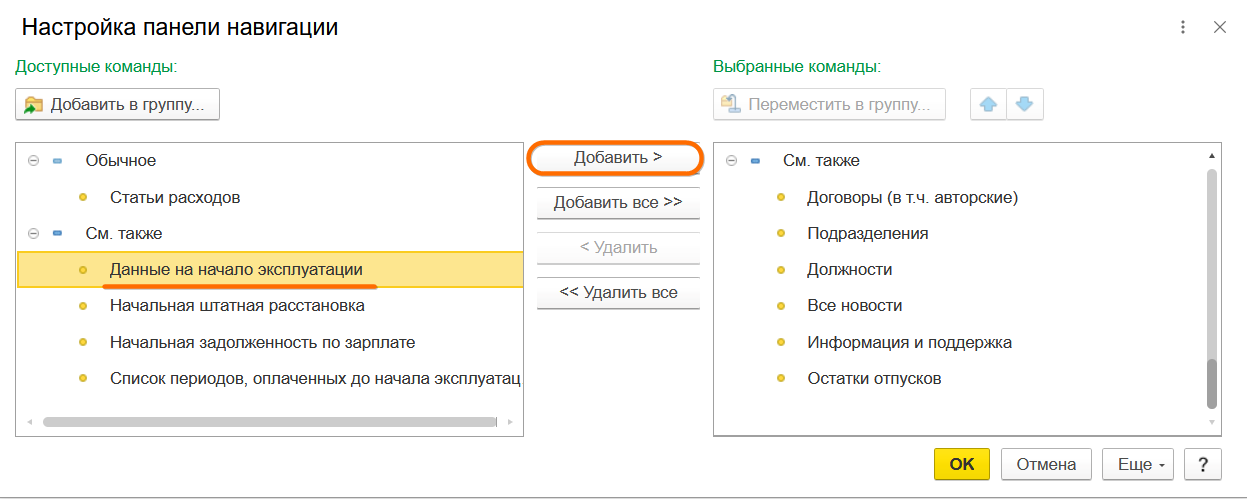
Группы сотрудников
При большом количестве сотрудников может возникнуть необходимость различать их по тем или иным признакам. Такое разделение удобно как для визуального восприятия списка сотрудников, так и при оформлении списочных документов или построении аналитических отчетов только по определенным сотрудникам. В программе реализована возможность создания произвольных групп сотрудников. При этом:
-
одного сотрудника можно отнести сразу к нескольким группам
-
можно настроить автоматическое отнесение сотрудников к группе по заданным условиям.
Группы сотрудников описываются в справочнике Группы сотрудников (Настройка – Группы сотрудников). Можно создать группы не только для ручного внесения сотрудников, но и с автоматическим заполнением. Для этого достаточно установить флаг Формировать автоматически
и настроить критерии отбора, по которым сотрудники будут относиться к этой группе. Отбор настраивается так же, как и в аналитических отчетах.

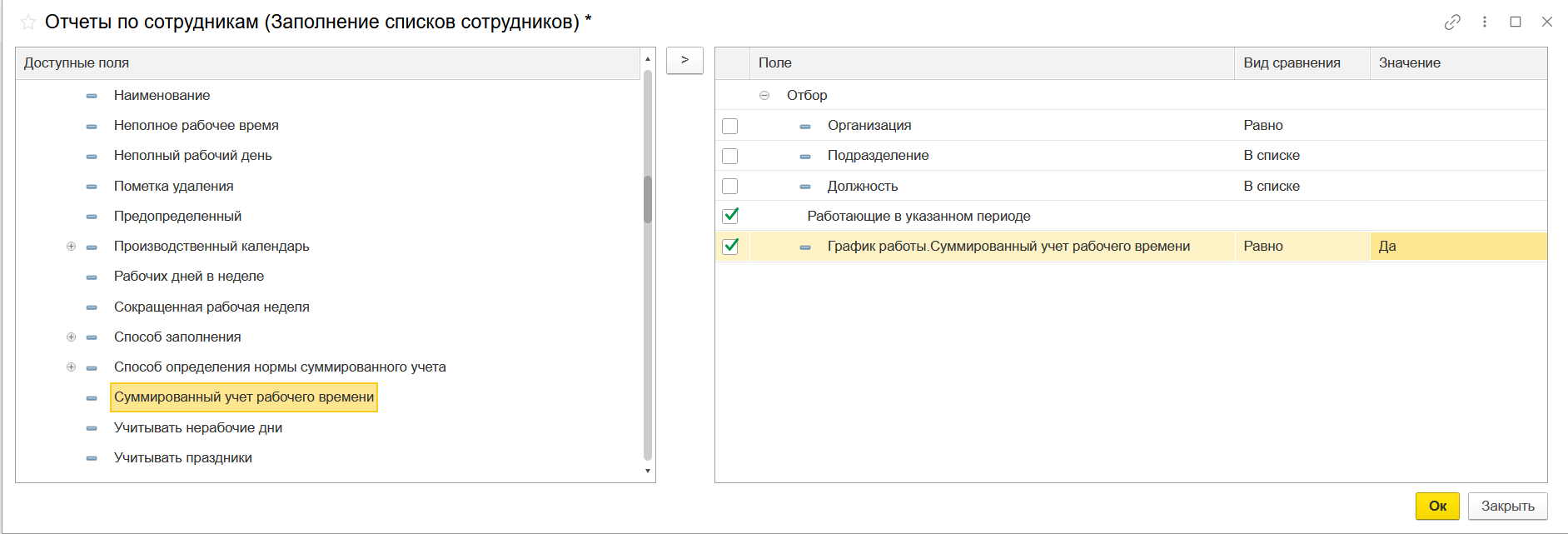
Посмотреть список сотрудников (Кадры — Сотрудники) можно по ранее настроенным или заполненным группам, выбрав Вид списка — По группам.
Группы, в состав которых входит сотрудник, также можно посмотреть и отредактировать в карточке сотрудника по соответствующей ссылке.
Как начать работу с 1С на 42Clouds
Обновление конфигурации базы 1С
Обновление форм отчетности
Тестовый доступ к сервису
Оплата сервиса
Обзор сервиса «Оборотно-сальдовая ведомость» для 1С: Бухгалтерия
Больничный лист совместителю в 1С: Зарплата и управление персоналом
Учет продаж через маркетплейсы в 1С: Управление нашей фирмой
Пробитие и возврат чеков в 1С: Бухгалтерия 3.0
Проверка биллинга в сервисах с типом биллинга «По пользователям»
Передача товаров между организациями (интеркампани) в 1С: УНФ
Наборы номенклатуры в 1С: УТ 11.5
Оценка рентабельности продаж в 1С: УТ 11.5
Настройка обмена данными с интернет-магазином в 1С: УНФ
Создание, выгрузка и восстановление копий для файловых баз и баз на разделителях
Инвентаризация прослеживаемых товаров в 1С: Бухгалтерия
Настройка обмена с сайтом в 1С: Управление торговлей 11.5
Пробитие чека с типом оплаты «Встречное предоставление» в 1С: УНФ ред. 3.0.
Возврат денежных средств в 1С: Управление торговлей
Упаковки номенклатуры в 1С: Управление торговлей 11
Цены поставщиков в 1С: Управление торговлей
Учет торговых операций через OZON, Wildberries и другие маркетплейсы в 1С: УТ 11
Чек коррекции в 1С: Управление торговлей
Как оприходовать услуги и прочие активы в 1С: Управление торговлей
Интеркампани в 1С: Управление торговлей 11.4
Инструкция по добавлению сервисов в базу клиента
Спецификации номенклатуры в 1C: Управление нашей фирмой
Как отразить возврат денег покупателю на расчетный счет в 1С: Управление нашей фирмой?
Обновление классификаторов БИК в 1С
Как добавить сотрудников в оборотно-сальдовую ведомость по счету 70 в 1С: Бухгалтерия?
Как передать данные об удержанном НДФЛ из 1С: Зарплата и управление персоналом в 1С: Бухгалтерия?
Регистрация изменений для 1С: Управление торговлей 10.3
Настройка обмена с сайтом для 1С: Бухгалтерия предприятия 3.0
Внутреннее потребление ТМЦ в 1С: Управление торговлей 11
Ручная регистрация документов при обмене данными в 1С
Направления деятельности в 1С: Управление торговлей
Загрузка номенклатуры из Excel в документ 1С
Учет дополнительных расходов в 1С: Управление торговлей
Бонусная система в 1С: Розница 2.3
Службы доставки в 1С: Управление нашей фирмой
Сделки в 1С: Управление торговлей 11.5
Разграничение прав доступа и добавление новых пользователей в 1С: Управление торговлей
Отчет РСВ с 2023 года в 1С: Бухгалтерия
Раздел 2 отчета ЕФС-1 вместо 4-ФСС в 1С: Бухгалтерия
Ввод начальных остатков в 1С: Управление нашей фирмой
Автоматические скидки и наценки в 1С: Управление нашей фирмой
Добавление расширения (патча) в 1С
Корректировки поступлений в 1С: Управление торговлей
НМА и их учет с 2023 года
Возврат товаров от клиента в 1С: Управление торговлей
Выгрузка УПД, счет-фактуры, счета на оплату в формате XML
Создание варианта комплектации в 1С: Управление торговлей 11.5
Установка цен номенклатуры в 1С: Управление торговлей 11
Быстрый ввод номенклатуры через файл Excel в 1С: Управление нашей фирмой
Загрузка данных из учетной системы «МойСклад» в 1C: Бухгалтерия предприятия 3.0
Сборка (разборка) комплектов в 1С: Управление торговлей 11.5
Учет товара в нескольких единицах измерения в 1С
Обзор сервиса «Загрузка из Л’Этуаль» для 1С: Бухгалтерия
Электронные акты сверки в 1С: Бухгалтерия
Настройка характеристик в 1С: Управление торговлей
Регламентные задания
Рассылка отчетов
Как отразить представительские расходы в 1С: Бухгалтерия
Как уменьшить налог ПСН на страховые взносы в программе 1С: Бухгалтерия
Обзор сервиса «Расчет и начисление пени» для 1С: Комплексная автоматизация и 1С: Управление торговлей
Обзор сервиса «Анализ документов по пользователям» для 1С: Бухгалтерия
Как правильно заполнять платежки по Единому налоговому счету
Изменения по НДФЛ в 2023 году
Обзор сервиса «Акт о приеме-передаче ТМЦ на хранение (форма МХ-1)» для 1С: Бухгалтерия
Заполнение отчета ЕФС-1 в программе 1С: Зарплата и управление персоналом
Единый налоговый платеж в 1С: Бухгалтерия
Обзор сервиса «Заполнение отчета комиссионера о продажах из внешнего файла» для 1С: Бухгалтерия
Обзор конфигурации 1С: ERP Управление предприятием
Система быстрых платежей в 1С: Бухгалтерия
Как воспользоваться Центром идей
Учет производства в 1С: Управление нашей фирмой
Резервы по оплате труда в 1С: Зарплата и управление персоналом
Обзор сервиса «ДДС с НДС» для 1С: Бухгалтерия
Счета в программе 1С: Бухгалтерия
Форма документов в 1С
Обзор сервиса «Загрузка данных из файлов Excel» для 1С: Бухгалтерия
Обзор сервиса «УПД за поставщика» для 1С: Управление торговлей и 1С: Комплексная автоматизация
Обзор сервиса «Комплектация номенклатуры по данным продажи» для 1С: Бухгалтерия
Обзор сервиса «Справка-отчет о среднем заработке» для 1С: Комплексная автоматизация и 1С: Зарплата и управление персоналом
Сервис электронного документооборота ФСС со страхователями в 1С: Зарплата и управление персоналом
Совмещение патента и УСН в программе 1С: Бухгалтерия
Журнал регистрации в программе 1С
Обзор сервиса 1С: Распознавание первичных документов
Обзор сервиса «1С: Номенклатура»
Обзор сервиса: «Устранение задолженностей прошлых периодов в ведомостях» для 1С: Зарплата и управление персоналом
Обзор сервиса «Групповое формирование актов сверки расчетов с контрагентами и отправка по email для 1С: БП 3.0»
Новый функционал в программе 1С: Управление нашей фирмой
Автоматизированная упрощенная система налогообложения в программе 1С: Бухгалтерия
Как создать дополнительный сеанс в 42Clouds?
Обзор сервиса: «Wildberries по схеме продажи FВW» для 1С: Управление торговлей
Обзор сервиса «Маркировка» для 1С: Управление торговлей
Первоначальная настройка 1C: Зарплата и управление персоналом. Урок 2
Машиночитаемая доверенность в программе 1С: Бухгалтерия
Обзор сервиса «Редактор СЗВ-ТД» для 1С: Зарплата и управление персоналом
Штатное расписание в программе 1С: Зарплата и управление персоналом
Первоначальная настройка 1С: Зарплата и управление персоналом. Урок 1
Первоначальная настройка 1С: Бухгалтерия. Урок 2
Первоначальная настройка 1С: Бухгалтерия. Урок 1
Обзор сервиса «Загрузка из СберМегаМаркет» для 1С: Управление торговлей
Обзор сервиса «Счет на оплату за поставщика» для 1С: Бухгалтерия
Обзор сервиса «Номенклатура – расширение форм списка и выбора» для 1С: Управление торговлей, 1С: Комплексная автоматизация, 1С: Розница
Продажа товаров через маркетплейсы в программе 1С: Бухгалтерия
Как создать исполнительный лист или оформить удержание алиментов в программе 1С: Зарплата и управление персоналом
Электронные больничные в программе 1С: Бухгалтерия
Обзор сервиса «Рассылка сообщения с напоминанием об оплате задолженности» для 1С: Управление торговлей
Обзор сервиса «Дополнительные права пользователей» для 1С: Управление торговлей
Как оформить командировку в программе 1С: Зарплата и управление персоналом
Исправления и перерасчеты в программе 1С: Зарплата и управление персоналом
Обзор сервиса «Редактирование документов в закрытом периоде» для 1С: Управление торговлей
Описание сервиса «Загрузка акта приемки товара от Wildberries в документ реализации» для 1С: Управление торговлей
Оригиналы документов в 1С: Управление торговлей
Обзор сервиса «Загрузка из Детский мир» для 1С: Управление торговлей»
Как оформить акты о расхождениях с Wildberries, утилизацию, компенсацию за списание брака в 1С: Бухгалтерия и 1С: Управление торговлей
Описание сервиса: «Печатные формы КС-2 и КС-3» для 1С: Бухгалтерия
Описание сервиса «Интеграция с Wildberries» для 1С: Управление торговлей
Зачем выписывать счета-фактуры сводно?
Не попадают расходы в КУДиР: причины и способы решения
Новая форма 4-ФСС: краткий обзор
На что влияет НДС в отчете комиссионера?
Как оформить возврат комиссионного товара в 1С: Бухгалтерия и 1С: Управление торговлей
Загрузка из Яндекс.Маркет в 1С: Управление торговлей 11.5 и 1С:Комплексная автоматизация 2.5
Интеграция СБИС и 1С. Обзор сервиса на примере 1С: Бухгалтерия
Настройка счетов учета при работе с маркетплейсами
Как проверить и обновить формы статистической отчетности в 1С?
Как загрузить чеки ФНС в программу 1С: Бухгалтерия
Новая учетная политика в 1С. Что изменилось в 2022
Выплаты самозанятым в 1С: общие вопросы и ответы на них
Как проверить заполнение декларации по НДС
Как настроить и проверить отчет 6-НДФЛ в 1С
Декларация по налогу на прибыль: изменения в 2022 году
Как проверить заполнение отчета «Расчет по страховым взносам»
Загрузка выручки из ОФД
Подготовка 1С к загрузке отчета комиссионера. Часть 2
Akusherstvo: загрузка отчета о реализации из Excel
AliExpress: загрузка отчета о реализации из Excel для 1С: Бухгалтерия
Подготовка 1С к загрузке отчета комиссионера. Часть 1
Учет прослеживаемых товаров в 1С
Загрузка отчета комиссионера с помощью сервиса Wildberries на примере конфигурации 1С: Бухгалтерия предприятия 3.0
Увольнение в 1С: Бухгалтерия. Пошаговая инструкция
Как создать больничный в 1С: Бухгалтерия в 2022 году
Как вывести в меню «Функции для технического специалиста»
Изменение прав доступа в базе
Учет наличия оригиналов первичных документов в базе УНФ
Обновление тонкого клиента
Как в «1С:УНФ» выполняется контроль остатков?
Инструкция как устранить ошибку преобразования данных XDTO
Ошибка инициализации модуля: EF_00_00XXXXX
Инструкция как подтянуть сертификат в программу VipNet csp
Отчет СЗВ-ТД в 1С с 1 июля 2021 года
Очистка кэша Тонкого клиента локального компьютера
Как создать ТТН в 1С: Бухгалтерии предприятия 3.0?
Инструкция как установить расширения для работы с файлами в браузере
Переход на 1С:Бухгалтерия 3.0 с версии 2.0
Как самостоятельно завершить сеансы в файловой базе
Как изменить масштаб в 1С. Инструкция
Журнал регистрации 1С — настройка, хранение и его очистка
Как скачать архив базы самостоятельно когда Сервис ‘Аренда 1С’ уже заблокирован
Как в 1С собрать основное средство из комплектующих
Заполнение декларации по НДС
Подключение к 1С для пользователей iPhone и iPad
Как выгрузить УПД в формате xml
Пользователя нет в списке для добавления доступа
Как сформировать регламентированные отчеты в 1С 8.3 Бухгалтерия ?
Формирование записей в книге покупок в 1С 8.3 Бухгалтерия
Продажа ОС в 1С
Добавление расширений в файловые и серверные базы
Загрузка отчета о продажах из WildBerries в БП 3.0
Миграция базы 1С на разделители
Пошаговая инструкция по возобновлению обмена между серверными базами
Ввод остатков по основным средствам в 1С 8.3 пошаговая инструкция
Информационная база перемещена или восстановлена из резервной копии
Инструкция по установке расширения Бюджетирование для БП
Подключение 1С:ДиректБанк
Обновление конфигурации CF файлом
Обновление классификаторов банков (для 1С:Бухгалтерия 8.3)
Как загрузить базу на облако в формате *.dt
Настройка синхронизации между базами 1С размещенными в облаке по технологии разделения данных
Смена администратора аккаунта
Установка и возможности Линк 42
Как выгрузить с базы 1С файл *.dt
Как сохранять файлы, работая через Линк42
Как настроить обмен между базой 1С на разделителях и локальной базой?
Как в программе 1С:Зарплата и управление персоналом ред.3.1 принять сотрудника на пол ставки?
Настройка оборотно-сальдовой ведомости в 1С Бухгалтерия
Как заполнить карточку аналитического учета на основании отчетов в 1С 8.3
Как настроить прямые расходы в 1С 8.3
Оплата картами в 1С 8.3 (Эквайринг)
Как отразить курсовые разницы в 1С 8.3
Поступление товаров и услуг в 1С 8.3 (Бухгалтерия 3.0)
Недостаточно памяти при выгрузке dt или Как запустить базу на платформе x64
Выгрузка базы в 1С на разделителях в формате data_dump.zip с последующей загрузкой в файловую базу и выгрузкой в формате .dt.
Пошаговая инструкция по загрузке базы на разделители в облачной 1С.
Управление аккаунтом
Добавление обработок в базу, размещенную по технологии разделения данных
Настройка почтового клиента в 1С
Как перенести базу в архив и восстановить ее в личном кабинете 42Clouds
Выгрузка базы в формате data_dump.zip для УНФ
Создание баз в личном кабинете 42Clouds
Штатное расписание в 1С 8.3 Бухгалтерия
13-я зарплата, или Как начислить в 1С:ЗУП годовую премию
Создание нового пользователя в ЛК
Как добавить внешнюю компоненту в файловую базу
Подключение 1СДиректБанк
1С Бухгалтерия предприятия 3.0 “Свертка информационной базы”
Как выставить счет в 1С 8.3 и напечатать договор
Ответственные лица в 1С 8.3 Бухгалтерия 3.0: где найти и как их изменить
Как загрузить адресный классификатор КЛАДР в 1С 8.3 Бухгалтерия
Как работать в 1С ЗУП 3.1?
Печать этикеток в 1С БП 3.0
Что такое КУДиР в 1С Бухгалтерии?
Синхронизация файловых баз ЗУП 3.1 и БП 3.0
Закрытие месяца в 1С Бухгалтерии Предприятия 8.3
Как изменить систему налогообложения в Бухгалтерии 1С 8.3?
1С: УНФ 1.6 Характеристика номенклатуры
Как в 1С: УНФ списать материалы в производство?
Как сделать возврат товара от покупателя в 1С БП 3.0?
Как загрузить или выгрузить данные из 1С в формате xml
Как в 1С БП 3.0 принять на работу по договору ГПХ?
Правила сопоставления контрагента и организации в сервисе Fasta
Автоматический поиск дублей при загрузке документов в Fasta
Сопоставление номенклатуры из документа с номенклатурой поставщика в сервисе Fasta
+1 способ отправки документов для загрузки: прямо из 1С клиента, без сканирования
Как поставщику отправить документ из 1С пользователю Fasta?
Как понять, почему документ не распознается?
Содержание поставки программы Fasta
Fasta: установлен безопасный режим. Выполнение операции запрещено
Кнопка Загрузить недоступна. Какие действия?
Отправка документов на распознавание в сервисе Fasta
Основные настройки сервиса Fasta
Пошаговая инструкция по активации сервиса Fasta
Связка скана и документа учетной системы 1С
Окончание срока действия лицензии или страниц в сервисе Fasta
Помещение документов в ДокАрхив
Начало работы с сервисом Fasta ДокАрхив
Запуск программы Fasta
Fasta: рекомендации для получения удовлетворительного результата распознавания
Fasta. Как сделать, чтобы вместо Поступление товаров и услуг в 1С был создан документ Реализация товаров и услуг?
Fasta: как открыть скан из формы документа в УС?
Fasta. Выгрузка реквизитов выбранных документов в табличный документ
Нечеткий поиск и словарь соответствий в сервисе Fasta
Работа со счетами учета в сервисе Fasta
Заполнение поля «Склад» при использовании сервиса Fasta
Содержание папки установки программы Fasta
Как в 1С 8.3 бухгалтерия правильно настроить РСВ?
Как в 1С: УНФ изменить единицу измерения?
Как отразить прогул сотрудника в ЗУП 3.1?
Как оприходовать товар в 1С: Бухгалтерии 8.3?
1С: Управление нашей фирмой 1.6 справочник Номенклатура
Как настроить факсимиле подписи и печати в 1С: Управление нашей фирмой 1.6?
Как выплачивать пособия до 3 лет в 1С ЗУП?
Как в 1С: УНФ открыть и закрыть кассовую смену?
Как настроить и начислить премию в 1С Бухгалтерия 3.0?
Учет лизинга в 1С Бухгалтерия предприятия 3.0
Как выгрузить платежки из 1С БП 3.0 в клиент банк?
Как правильно заполнить график работы в 1С БП 3.0?
Как настроить учетную политику в УТ 11?
Как сформировать отчет по продажам в 1С УТ11
Как создать вид номенклатуры в 1С:Управление торговлей 11
Как создать прайс-лист в 1C: 8.3 розница 2.2?
Как оформить больничный в отпуске в 1С ЗУП 3.1?
Руководство по созданию бюджета в 1С: Управление нашей фирмой
Как перепровести документы в 1С ЗУП 8.3?
Документ “Приобретение товаров и услуг” в конфигурации УТ 11
Настройка “История изменения объектов” в Бухгалтерии предприятия 3.0
Альтернативный способ подключения к облаку устройств на базе ОС Linux с использованием Remmina-Next и графического интерфейса
Как отразить операции по депозиту в 1С: Бухгалтерия 3.0?
Учет алкогольной продукции в 1С: Бухгалтерия
Раздельный учет НДС в 1С 8.3 Бухгалтерия
Экспорт товаров в 1С Бухгалтерия 8.3 и нулевая ставка НДС
Списание НДС в 1С: Бухгалтерия на затраты
Отчет агента в 1С 8.3 Бухгалтерия
Отчет “Кассовая книга” в 1С: Бухгалтерия
Учет кассовых операций в 1С: Бухгалтерия
Оперативные отчеты в 1С: Бухгалтерия
Управление продажами в 1С: Комплексная автоматизация
Управление складом и запасами в 1С: Комплексная автоматизация
Управление затратами и расчет себестоимости в 1С: Комплексная автоматизация
Управление закупками в 1С: Комплексная автоматизация
Учет производства в 1С: Комплексная автоматизация
Формирование резервом по сомнительным долгам в 1С: Бухгалтерия предприятия 3.0
Универсальный отчет в 1С: БП
Учет затрат на производство и выпуск готовой продукции в 1С: БП
Выпуск продукции в 1С 8.3 Бухгалтерии
Путевые листы в 1С: БП
Передача сырья в переработку в 1С:БП
Учет материалов в 1С:БП
Передача материалов в эксплуатацию в 1С: БП
Учет спецоснастки в 1С: Бухгалтерия 8.3: передача, возврат и списание
Реализация материалов в 1С: БП
Учет ГСМ в 1С:БП
Обмен электронными документами в 1С 8.3 Бухгалтерия
Как удалить справочники и документы в 1С: БП?
Компенсация за неиспользованный отпуск в 1С:БП
Как начислить и выплатить суточные в 1С?
Начисление и выплата заработной платы в 1С 8.3 Бухгалтерия 3.0
Как начислить дивиденды в 1С: БП?
Запрет редактирования в 1С: БП
Как отредактировать номер документа в 1С: БП?
Нематериальные активы в 1С Бухгалтерия 3.0:
Начисление по больничному листу в 1С: БП
Как начислить алименты в 1С: БП?
Интерфейс OData: примеры типовых операций
Интерфейс OData возможности и настройка
Интерфейс OData общие принципы работы
Интерфейс OData: ошибочные ситуации
Интерфейс OData: представление данных
Интерфейс OData: выполнение функций и действий
Интерфейс OData: способы получения данных
Интерфейс OData: способы получения описания стандартного интерфейса OData
Интерфейс OData: правила формирования имени ресурса
Интерфейс OData: правила формирования условия отбора
Как в Личном кабинете 42Clouds смотреть пользователей своего сервиса и их транзакции
Как разработчику добавить сервис в Маркет42
Как из внешней обработки быстро сделать расширение?
Ввод начальных остатков в 1С:ЗУП 8.3
Как пользователю восстановить базу, если он ее удалил?
Управление отношениями с клиентами (CRM) в 1С:КА
Как в 1С: Бухгалтерия предприятия сделать перемещение товаров между складами?
Управление персоналом и расчет заработной платы в 1С:Комплексная автоматизация: кадровые изменения, выплаты и расчет налогов
Управление персоналом и расчет заработной платы в 1С:Комплексная автоматизация: настройка программы и кадровый учет
Как в 1С:Бухгалтерия 8.3 оформить покупку программного обеспечения (ПО)
Комиссионная торговля в 1С: БП
Розничные продажи в 1С: БП
Акт выполненных работ в 1С: Бухгалтерия 8.3 — оформление оказания услуг
Переоценка розничного товара в 1С: Бухгалтерия
Бухгалтерский и налоговый учет в 1С:КА
Настройка плана видов расчетов в 1С: Зарплата и управление персоналом
Управление закупками в 1С: ERP Управление предприятием
Казначейство в 1С:ERP Управление предприятием
Управление затратами и расчет себестоимости в 1С: ERP
Учет кредитов и займов в 1С:БП
Документ “Операции, введенные вручную” в 1С: Бухгалтерия предприятия
Версионирование объектов в 1С:БП
Отражение НДС к вычету в 1С:БП
Как создать реквизиты для выплаты агентского вознаграждения?
Начальные остатки основных средств в 1С:Комплексная автоматизация
Управление взаимоотношениями с клиентами в 1С:ERP
Управление производством в 1С:ERP
Мониторинг и анализ показателей деятельности в 1С:ERP
1С:Комплексная автоматизация 2: как учитывать производство?
Переходим на Бухгалтерию 3.0: что нужно настроить и проверить в 1С
Обзор возможностей 1С:Комплексная автоматизация
Настройка раздела “Номенклатура” в 1С:Комплексная автоматизация 2
Как настроить статьи расходов в 1С:Комплексная автоматизация 2 (2.4)
Настройка учетной политики в 1С:Комплексная автоматизация
Настройка 1С:Комплексная автоматизация. Партнеры
Настройка 1С:Комплексная автоматизация. Предприятие
Автоматизация склада в 1С:Управление торговлей
Воронка продаж в 1С: Управление торговлей
Бюджетирование в 1С:КА
Как создать Агентский договор?
Как партнеру вывести денежные средства?
Настройка магазина в Рознице (РМК)
Как выгрузить данные из 1С
Адресное хранение на складе при помощи 1С
Функционал CRM в 1С: Управление торговлей 11
Подарочные сертификаты в бухгалтерском учете
Ошибка запуска Линк42 после обновления
Синхронизация 1С Бухгалтерия 8.3 и 1С Управление торговлей 11.4
Инструкция по настройке сканер штрих-кода в 1С: Управлении торговлей 10.3
Последовательность документов в 1С
Формирование счета-фактуры налоговым агентом в 1С 8.3
Первоочередная настройка параметров в 1С Управление торговлей 11.4
Учет оборудования в 1С 8.3
Партионный учет в 1С
Расчет себестоимости в 1С
Зарплатный проект в 1С
Методика оформления возврата от покупателя в 1С 8.3
Как оформить возврат товара поставщику в 1С:Управление торговлей 8.3
Учет НДС в 1С: Бухгалтерия 8.3
Эквайринг в 1С 8.3: подключение и настройка
Требование-накладная в 1С
Транспортный налог в 1С: Бухгалтерия
Списание материалов в 1С
Учет лизинга в 1С 8.3
Ошибка «Размер печати и подписи превышает предельно допустимый (500 Кб)». Устраняем
Как оформить заказ на товар, которого нет в наличии в 1С: Управление торговлей 11?
Как подключить дополнительные сервисы Sauri, Delans, Кладовой?
Каким документом оформить списание имущества в 1С: УНФ?
Каким документом оформить продажу имущества в 1С: УНФ?
Как отразить поступление нового имущества в 1С: УНФ?
Как вести учет имущества в 1С: УНФ?
Как правильно сторнировать документы в 1С:Бухгалтерия 3.0?
Подключение базы 1С к автоматическому тестированию и исправлению ошибок (ТиИ)
Как в 1С: УНФ снять резерв с товаров, который был установлен в прошлом месяце?
Как отразить в 1С: УНФ прием товаров на комиссию?
Как в 1С: УНФ оформить продажу товара, принятого на комиссию?
Приходный ордер: как оформить поступление товара на ордерный склад в 1С
Ордерные склады в 1С: настройка и оформление расходных операций
Как создать счет на оплату на основании заказа покупателя в 1С?
Как отразить учет товаров, переданных на ответственное хранение контрагенту в 1С: УНФ?
Как добавить справочник «Предприятие» в 1С Бухгалтерия 3.0?
Как загрузить прайс поставщика из Excel в 1С: Управление торговлей 11.4?
Как настроить внешний вид панели разделов в 1С?
Как изменить расположение панели открытых окон в 1С?
Как ввести логин и пароль от ИТС в 1С:Бухгалтерия 3.0?
Как выставить счет со скидкой или на произвольную сумму?
Возможности раздела для Партнеров в личном кабинете 42Clouds
Очистка кеша в браузере
Оформление на работу нового сотрудника в 1С 8.3 ЗУП 3.0
Расчет, начисление и выплата аванса (расчетом за первую половину месяца) в 1С ЗУП 8.3
Расчет, начисление и выплата аванса (фиксированной суммой) в 1С ЗУП 8.3
Как отобразить изменения условий “Исполнительного листа” в 1С 8.3 ЗУП 3.0?
Как создать “Исполнительный лист” в 1С 8.3 ЗУП 3.0
Оформление и начисление пособия по беременности и родам в 1С 8.3 ЗУП 3.0
Использование персональных шаблонов договоров в 1С:Бухгалтерия 8.3, редакция 3.0
Создания шаблонов договоров в 1С:Бухгалтерия 8.3, редакция 3.0
Добавляем обработки и внешние печатные формы в 1С
Как вывести сумму документов за определенный период в 1С?
Как восстановить макет печатной формы в 1С?
Изменение макета печатной формы(ТТН) в 1С: Бухгалтерия 3.0
Как включить отображение?
Как найти меню “Все функции”?
Как увеличить ширину строк или перенести наименования в списках по словам в 1С?
Ошибка отображения запятых в поле “Местонахождение”
Поиск контрагента, суммирование в отчетах и сохранение документа в формате .pdf в 1С:Бухгалтерия 3.0
Как напечатать табличную часть документа ли журнал документов в форме списка в 1С: Бухгалтерия 3.0?
Пропало поле Номенклатурные группы в 1С: Бухгалтерия 3.0
Заказ-наряды в 1С: Управление нашей фирмой
Как создать документ оказания услуг в 1С:Бухгалтерия 3.0?
Монитор основных показателей для руководителя в 1С: Бухгалтерия 3.0
Как упростить работу в 1С с помощью быстрых или “горячих” клавиш?
Разборка товаров в 1С: Розница 2.2
Корректировка поступления в 1С:Бухгалтерия 3.0
Корректировка реализации в 1С:Бухгалтерия 3.0
Возврат товара от покупателя в 1С:Бухгалтерия 3.0
Поиск и удаление дублей в 1С: УНФ
Корректировка долга, сверка взаиморасчетов и взаимозачет в 1С: УНФ
Платежный календарь в 1С: УНФ 1.6
Авансовый отчет в 1С:УНФ 1.6
Перемещение товаров между складами и между ячейками в 1С: УНФ
Инструкция о акте выполненных работ и счет-фактура в 1С: УНФ
Инструкция о реализации товаров и услуг в 1С: УНФ
Справочник контрагентов в 1C: Управление небольшой фирмой 1.6
Как посмотреть отчеты по продажам в 1С: Управление небольшой фирмой 1.6?
Как зарезервировать товар в 1С: Управление небольшой фирмой 1.6?
Как оформить заказ покупателя в 1С: Управление небольшой фирмой 1.6?
Как выполнить расчет потребностей в запасах в 1С: Управление небольшой фирмой 1.6?
Как провести инвентаризацию запасов в 1С: Управление небольшой фирмой 1.6?
Отчет о розничных продажах в 1С:БП 8.3 ред.3.0
Как отключить контроль отрицательных остатков в 1С: Бухгалтерия 3.0?
Как в 1С: Бухгалтерия 3.0 установить склад по умолчанию?
Ошибка: Редактирование данных этого периода запрещено. Изменения не могут быть записаны. Как установить дату запрета редактирования документов в 1С: Бухгалтерия предприятия 3.0?
Снятие контроля остатков в 1С: Управление небольшой фирмой
Как изменить в 1С: ЗУП 3.0 оклад сотруднику, который будет временно работать неполный день?
Оформление рабочего места кассира в 1С
Товарно-транспортная накладная (ТТН) в 1С:Бухгалтерия предприятия ред.3.0
Реестр не подписанных документов в 1С:Бухгалтерия ред.3.0
Инвентаризация в 1С:Бухгалтерия предприятия ред.3.0
Формирование кассовой книги в 1С:Бухгалтерия предприятия 3.0
Приходный кассовый ордер в 1С:Бухгалтерия предприятия 3.0
Расходный кассовый ордер в 1С: Бухгалтерия 3.0
Как произвести выемку денег из кассы в 1С: Управление небольшой фирмой 1.6?
Как убрать разрывы страниц при печати ТОРГ-12 в 1С: Бухгалтерия предприятия 3.0?
Группы получателей скидки в 1С:Розница ред.2.2
Как выгрузить данные из 1С БП3.0 в формате файла data_dump.zip
Делаем видимость характеристик с остатком
Соглашения с клиентами в 1С:Управление торговлей ред. 11
Как добавить в облачную или web-кассу еще один интернет-магазин?
Как оформить начисление и расчет зарплаты по табелю 1С?
Как оформить выдачу кредита/займа сотруднику ?
Как формировать прайс- лист в программе 1С:Управление небольшой фирмой 1.6?
Как указать в 1С:Бухгалтерия 3.0, что аналитический учет ведется по каждому сотруднику?
Как рассчитать премии сотрудникам в 1С:Розница 2.2?
Тестирование качества соединения на Mac OS при помощи утилиты PingPlotter
Как отразить внутреннее перемещение товара в 1С: Розница 2.2?
Как выполнить сборку товаров с учетом себестоимости комплектующих в 1С: Розница 2.2?
Как исправить: “Ошибка определения доступных касс. Не смогли определить доступные кассы ККМ” в 1С: Розница 2.2?
Как добавить несколько налоговых для одной компании в 1С: Бухгалтерия предприятия 3.0?
Как вывести сводный отчет по кассовой смене 1С: Розница 2.2?
Включаем или выключаем интерфейс Такси 1С:Розница 2.2
Как включить ведение учета больничных, отпусков и исполнительных документов в 1С: Бухгалтерия 3.0?
Как включить увольнения, прием на работу или перевод сотрудника в 1С: Бухгалтерия 3.0?
Быстрое подключение сканера штрих-кодов к Розница 2.2
Информация о кассе и кассовой книге собственной организации в 1С: Управление торговлей ред.11
Возврат товаров от покупателя в 1С: Управление торговлей ред.11
Обзор запасов в 1С:УТ ред.11
Настраиваем виды цен и округление цен в Розница 2.2
Как установить штрихкод на упаковку номенклатуры в 1С: Розница 2.2?
Как установить цены на упаковки номенклатуры в 1С: Розница 2.2.
Инструкция для просмотра остатков товара на складах в Розница 2.2
Ведение учета товара в 1С в единицах и в упаковках
Проверка учетной политики организации в 1С:УТ ред.11
Как пробить чек в 1С на основании заказа покупателя?
Как добавить “горячие клавиши” в РМК в 1С?
Как закрыть кассовую смену в 1С: Управление небольшой фирмой 1.6?
Как открыть кассовую смену в 1С: Управление небольшой фирмой 1.6?
Производственный календарь в 1С:ЗУП ред. 3.1
Должности и профессии в 1С:ЗУП ред. 3.1
Как сформировать проводки по зарплате 1С: ЗУП ред. 3.1
Работа в выходные дни в 1С: ЗУП ред. 3.1
Индивидуальный график работы в 1С:ЗУП ред. 3.1
Как начислить премию в 1С ЗУП 3.1
Процесс поступление товаров от поставщика, регистрация оплаты в 1С
Регистрация дисконтной карты в 1С: Розница ред. 2.2
Компенсация неизрасходованного отпуска при увольнении в 1С ЗУП 8.3
1С ЗУП 8.3: Продление отпуска с учетом больничного в одно и тоже время
Табель учета рабочего времени в 1С: ЗУП 8.3
Как уволить и рассчитать сотрудника в 1С ЗУП 3.0?
Начисление материальной помощи в 1С ЗУП 8.3
Начисление, расчет и выплата больничных в 1С ЗУП 8.3
Отпуск по уходу за ребенком в 1С ЗУП 8.3
Начисление и оформление отпускных в 1С ЗУП 8.3 ред.3.1
Просмотр пути к файловой базе
Ввод начальных остатков в 1С: БП 3.0
Добавление точности округления чисел в БП 3.0
Отключение Интернет-поддержки пользователей в 1С
Как добавить характеристики товаров в 1С: Рознице 2.2?
Как напечатать ценники со штрихкодами в 1С: Рознице 2.2?
Как оформить закупку товаров в 1С: Рознице 2.2?
Как отразить пересортицу в 1С: Рознице 2.2?
Как настроить учет товаров по срокам годности в 1С: Рознице 2.2?
Как настроить упаковки номенклатуры в 1С: Рознице?
Как настроить рабочее место кассира в 1С
Учет серийных номеров в 1С: УНФ 1.6
Как оформить возврат товара после закрытия кассовой смены в 1С: УНФ?
Как оформить прием сотрудника на работу в 1С: УНФ 1.6?
Сдельный наряд в 1С: УНФ 1.6
Установка цен номенклатуры в 1С: Рознице 2.3
Как создать новый магазин в 1С: Рознице 2.2?
Типы и виды цен в 1С: Розница
Возможности Линк42
Оригинал первичного документа получен. Как это отразить в 1С?
Как настроить выставление регулярных счетов на оплату в 1С?
Сбилась нумерация документов в 1С. Как исправить?
Как отразить возврат денежных средств на платежную карту покупателя в 1С: Бухгалтерии предприятия?
Где в 1С форма СЗВ-СТАЖ и как ее создать?
Использование модальных окон в данном режиме запрещено (1С 8.3)
Изменение размера текста в 1С 8.2
Как установить Линк42
Расходы будущих периодов — инструкция для пользователей
Устранение ошибки подключения к шлюзу Windows 10
Действия при возникновении ошибки «Нет прав на запуск требуемого вида клиента»
Что такое спонсирование и как с ним работать?
Ошибка при запуске удалённого рабочего стола
Как выбрать тариф в Личном кабинете 42Clouds?
Расширяем объем дискового пространства в облаке
Создание счета на оплату и пополнение баланса
Обещанный платеж
Как провести взаимозачет задолженности в 1С: Бухгалтерии предприятия 3.0?
Корректировки поступлений и реализаций в 1С за прошлый период
Как добавить объект 1С в Избранное?
Как настроить рабочее место кассира в 1С: Управление торговлей?
Как подсчитать сумму нескольких платежных поручений в 1С?
Как установить или поменять цены в 1С:Бухгалтерии?
Как в 1С создать факсимильную печать?
Как сформировать Акт сверки с одним контрагентом по нескольким договорам?
Как оформить командировку в 1С: Бухгалтерии предприятия 3.0?
Как настроить в 1С: Бухгалтерии 3.0 отображение статей ДДС в кассовых и банковских документах?
Как создать доверенность в 1С: Бухгалтерии предприятия?
Печать учетной политики в программе 1С:Бухгалтерия 3.0
Настройка учетной политики для целей НУ для организации на УСН
Настройка учетной политики для целей НУ для организации на ОСН
Как настроить учетную политику в 1С?
В 1С: Бухгалтерия предприятия не отображаются документы приема на работу
Как одновременно распечатать несколько документов в 1С?
Создание курсов валют в 1С и их автоматическая загрузка с сайта РБК
Как быстро найти любой справочник в 1С
Групповое проведение документов в 1С: Бухгалтерия предприятия 3.0.
Групповое изменение реквизитов в 1С — Инструкция для пользователей 1С
Как сделать инвентаризацию в 1С? Как оприходовать или списать товар?
Как загрузить данные в 1С из файла data_dump.zip?
Удаление объектов в 1С
Ошибка в 1С: Управление торговлей 11: Ошибочное значение параметра «Склад»
Не закрывается счет 26 «Общехозяйственные расходы» в 1С 8.3
Как сохранить декларацию по НДС и по налогу на прибыль из 1С Бухгалтерия предприятия, редакция 3.0 в Excel, pdf?
Заполнение документа «Отчет о розничных продажах» при оплате платежными картами
Оплата труда по часовой тарифной ставке в программе 1С:Зарплата и управление персоналом 8
Незавершенная операция обновления конфигурации БД
Конфигурация базы данных не соответствует сохраненной конфигурации (1С 8.3 или 8.2)
Исправление ошибок и перепроведение документов
Договоры в 1С 8.3. Настраиваем вместе
Не расшифровываются ответы от контролирующих органов
На отправленную отчетность не приходят ответы от контролирующего органа
Уменьшение размера информационной базы
Сообщение «Обнаружено неправомерное использование 1С»
Подключение онлайн-касс
Тестирование качества соединения при помощи утилиты WinMTR
Автоматическое тестирование и исправление баз
Утилита Линк42 не запускается
Настройка рабочего места и торгового оборудования в 1С
База была перемещена в архив
Автоматическое завершение сеансов неактивных пользователей серверных баз
Как завершить сеанс пользователя в 1С
Как загрузить в 1С ОКОФ
Восстановление пароля и изменение данных
Конфигурация базы данных не соответствует сохраненной
Подключение к облаку с ОС Windows XP
Конфигурация базы устарела
Удаленный сеанс отключен, для компьютера отсутствуют клиентские лицензии
Изменение размера текста в 1С
Создание пользователей и настройка прав доступа в базе 1С
Загрузка и выгрузка выписок из клиент-банка
Тестирование и исправление ошибок в базе 1С
Подключение к 1С для пользователей GNULinux
Сохранение информации из 1С
Решение проблем с подключением устройств
Особенности нового интерфейса 1С Такси
Подключение принтера
Подключение к 1С через Тонкий клиент
Подключение к 1С для пользователей Mac OS
Инструкция по загрузке базы в облако 1С через Конфигуратор
Удаленный компьютер требует проверки подлинности, Windows XP или Vista
Подключение к 1С для устройств на базе ОС Android
Вариант работы базы 1С
Медленно работает база в облаке
Подключение к 1С через веб-браузер. Публикация базы
Подключение локальных дисков к удаленному рабочему столу в 1С
Регистрация нового пользователя
Резервное копирование баз 1С
Список информационных баз пуст
Для чего нужны диски K, R, N на облаке?


